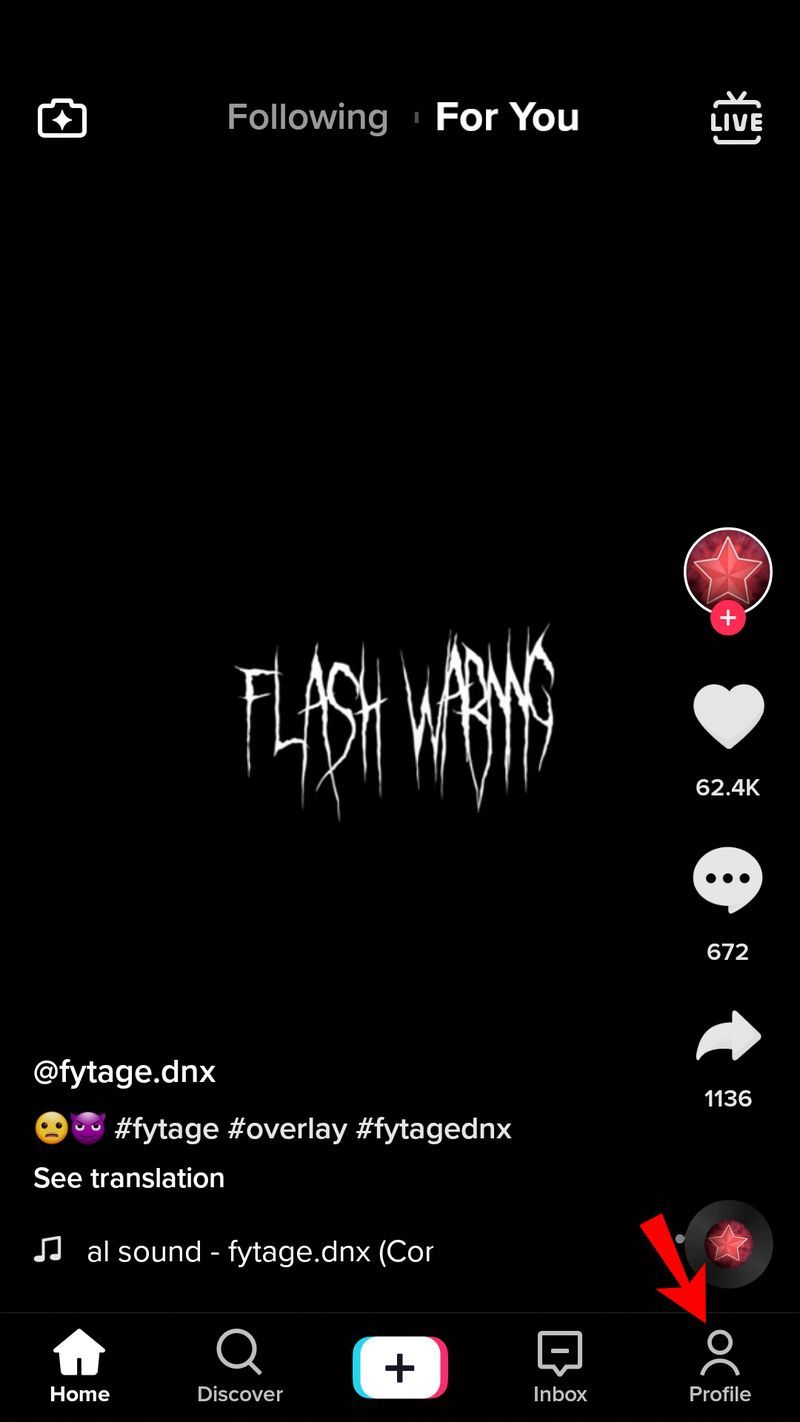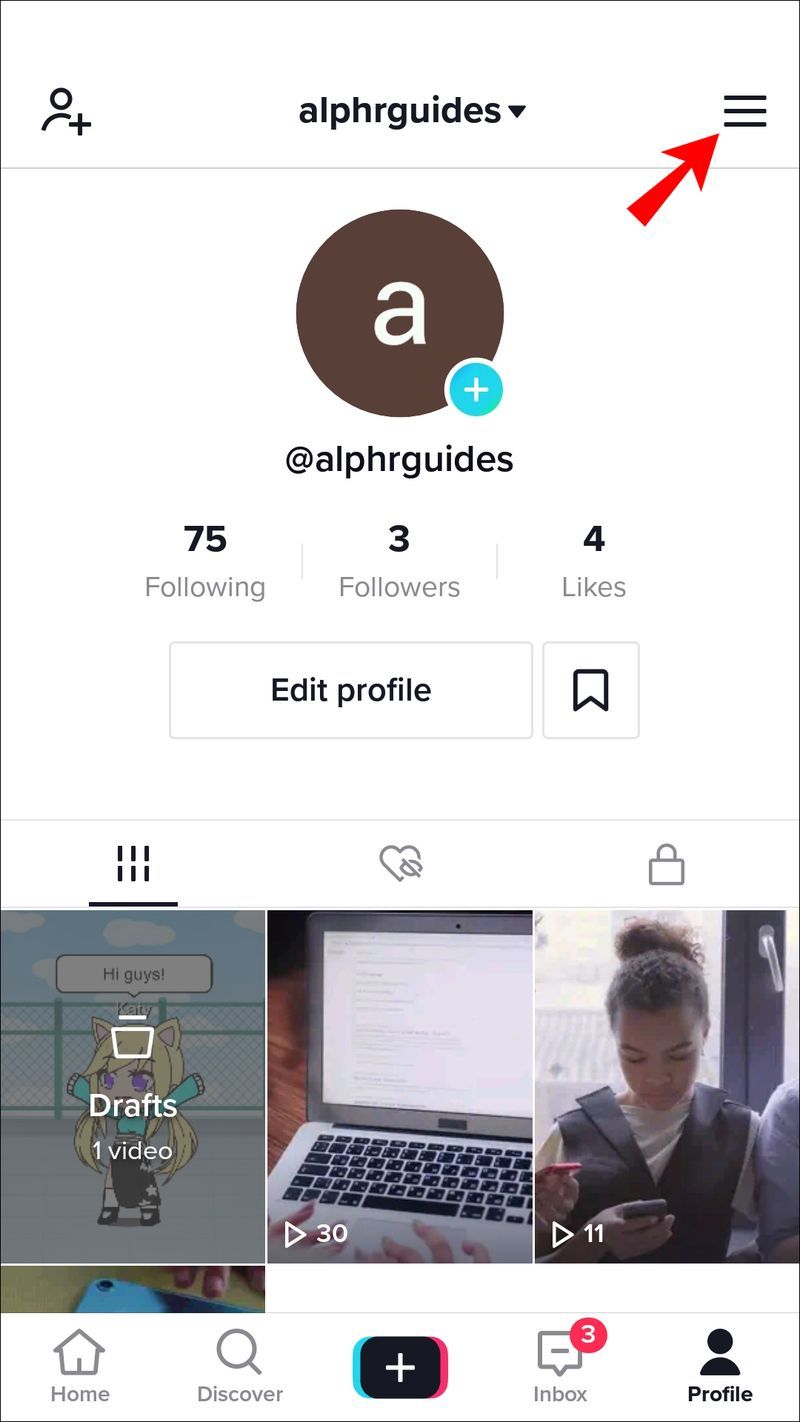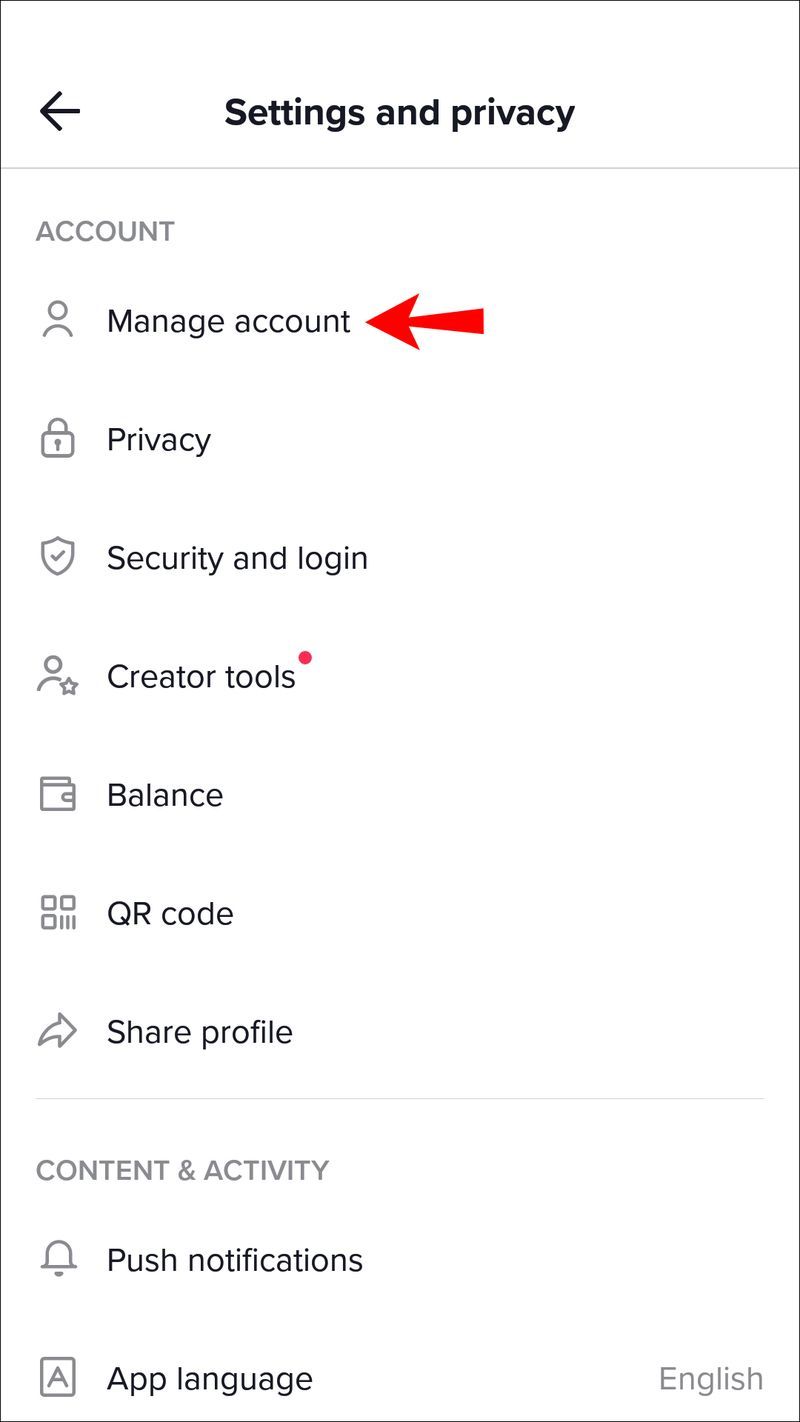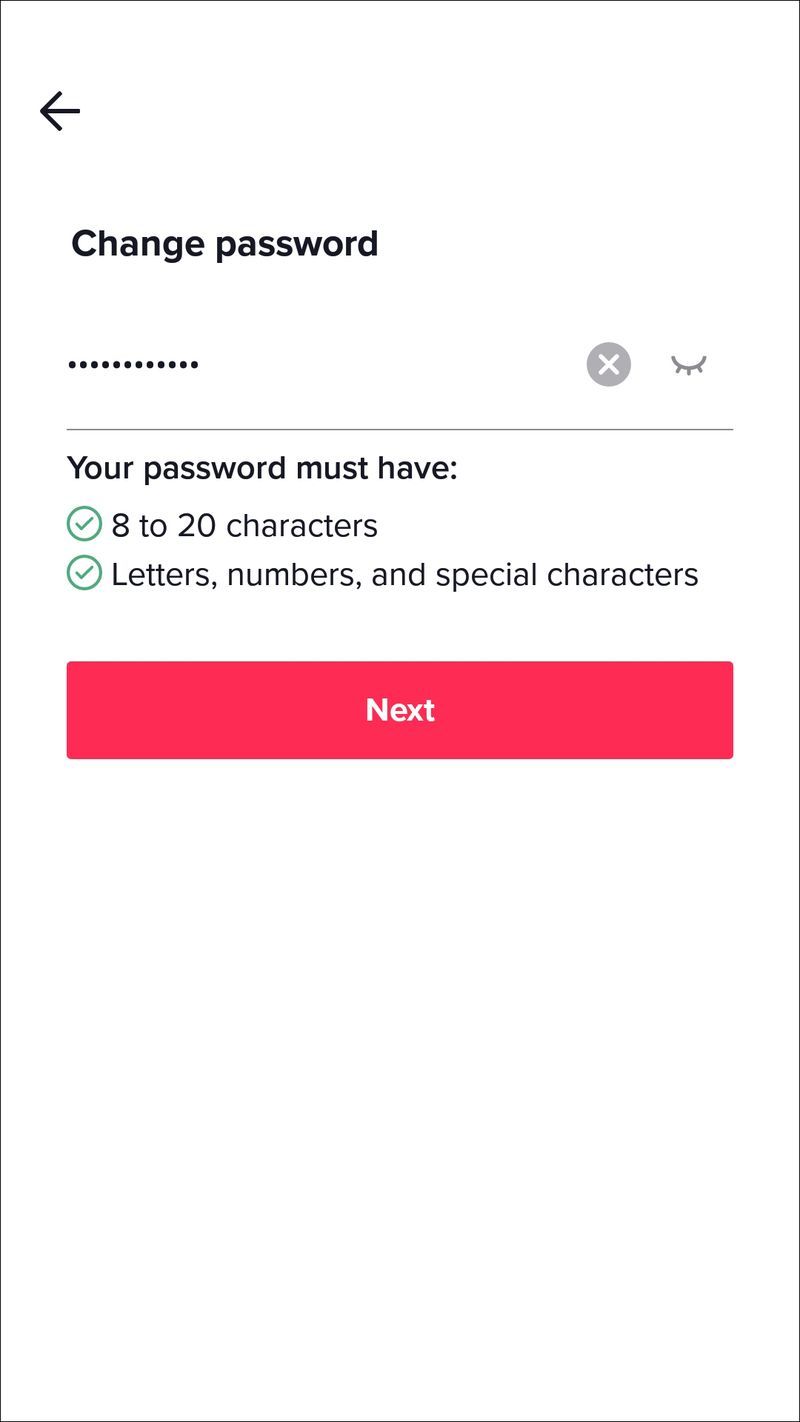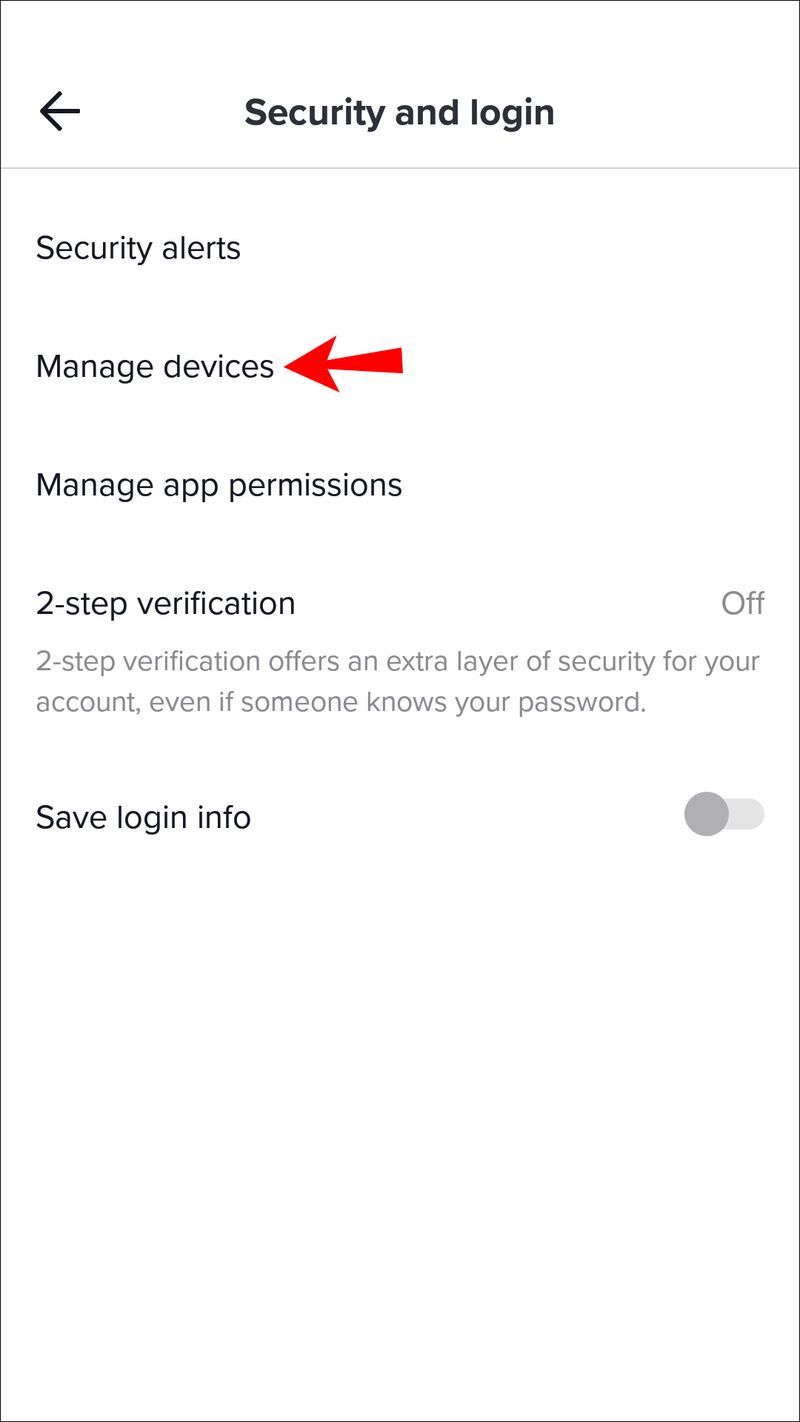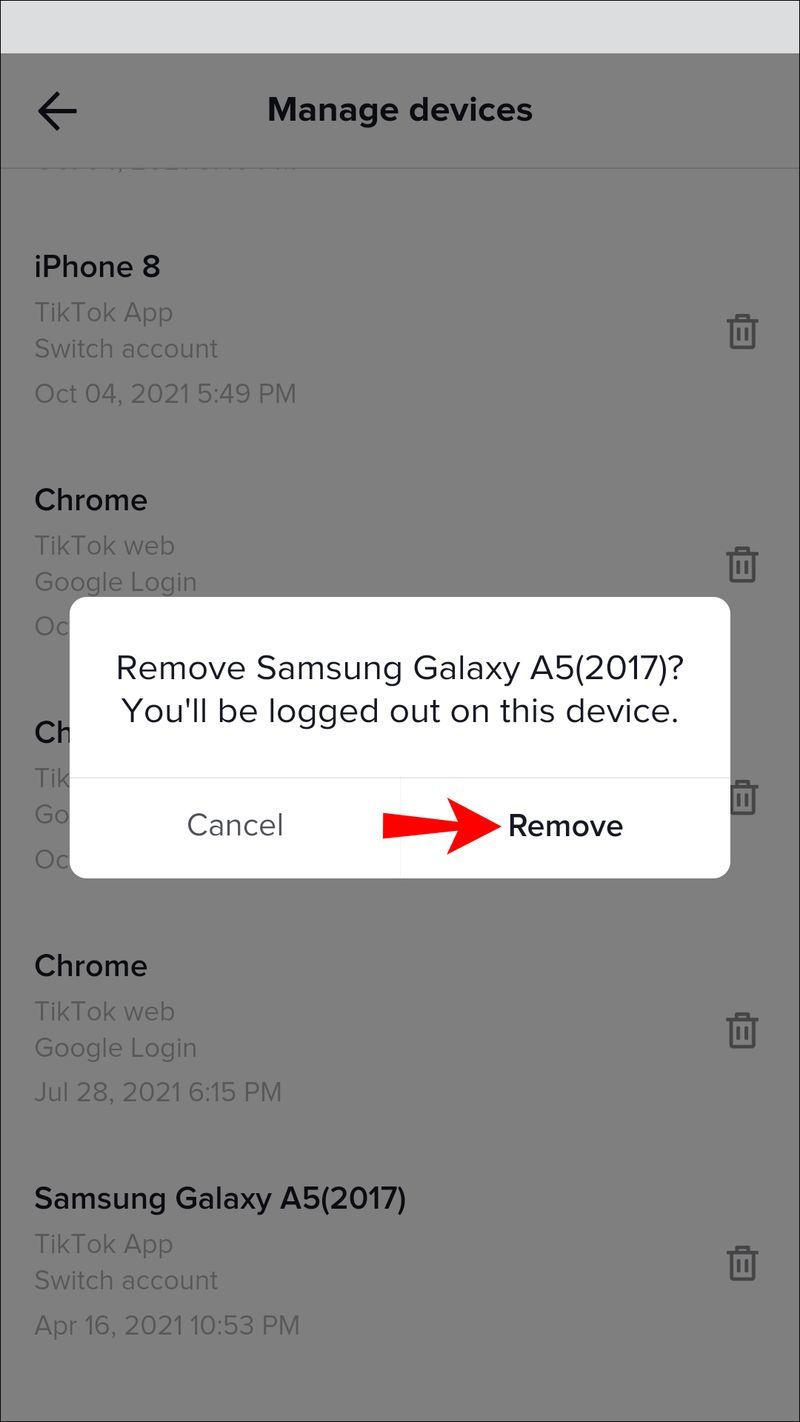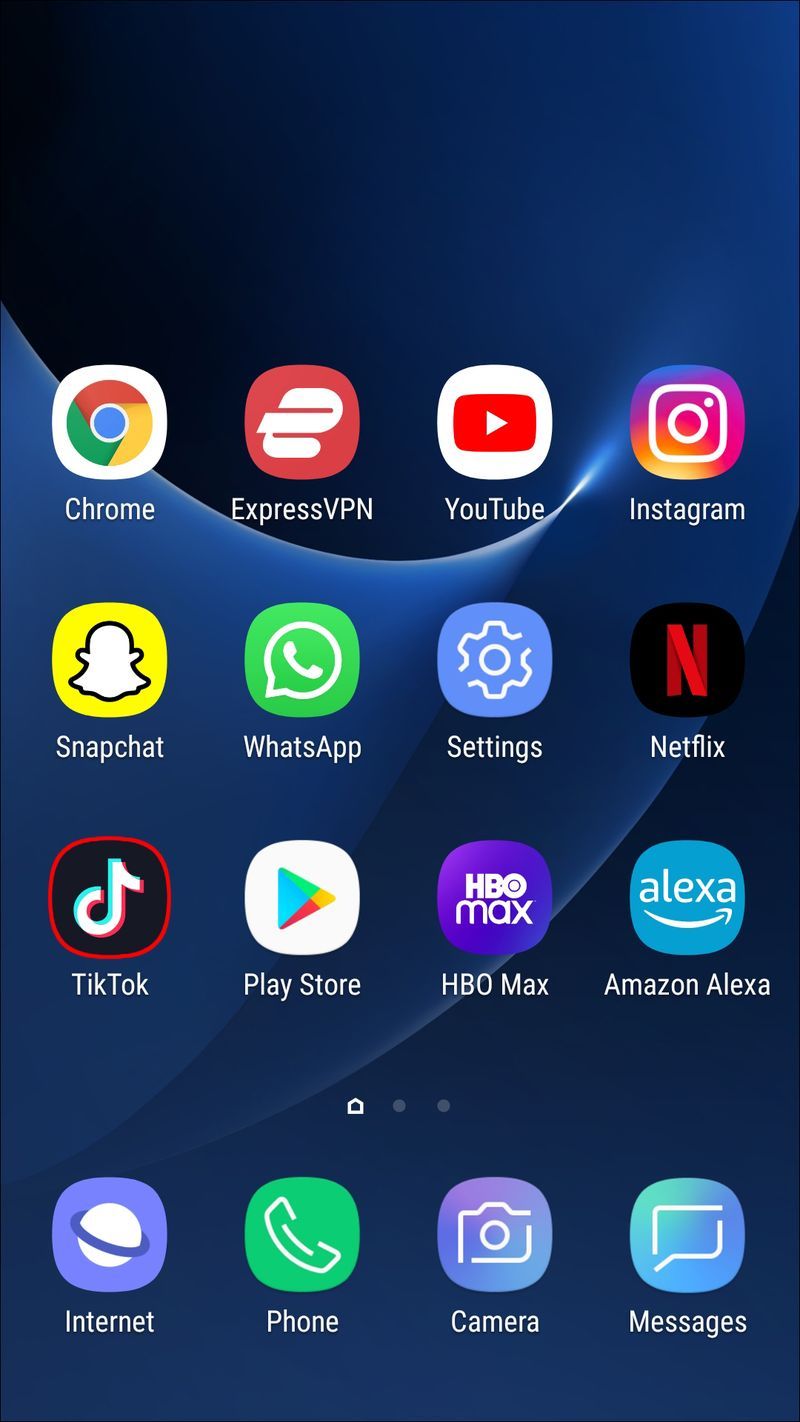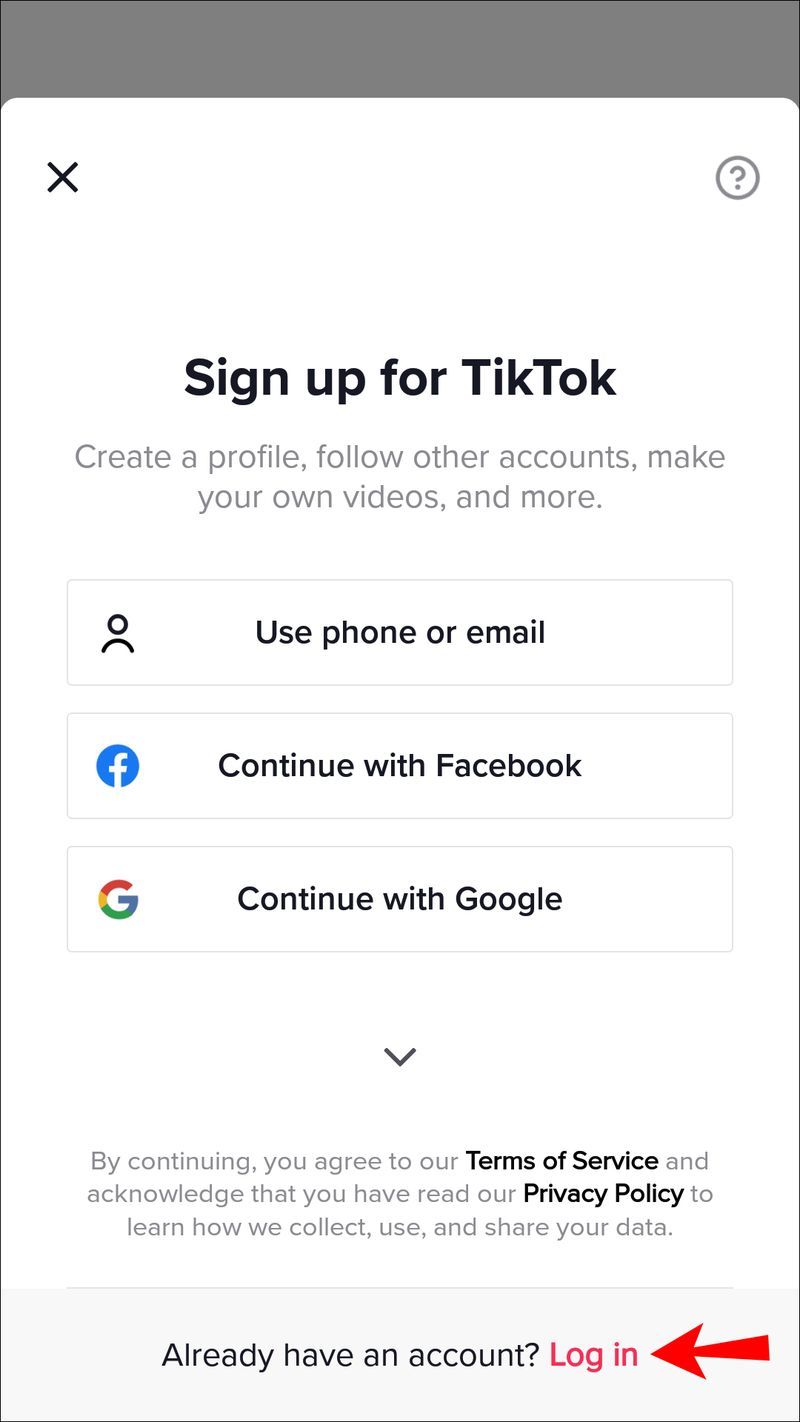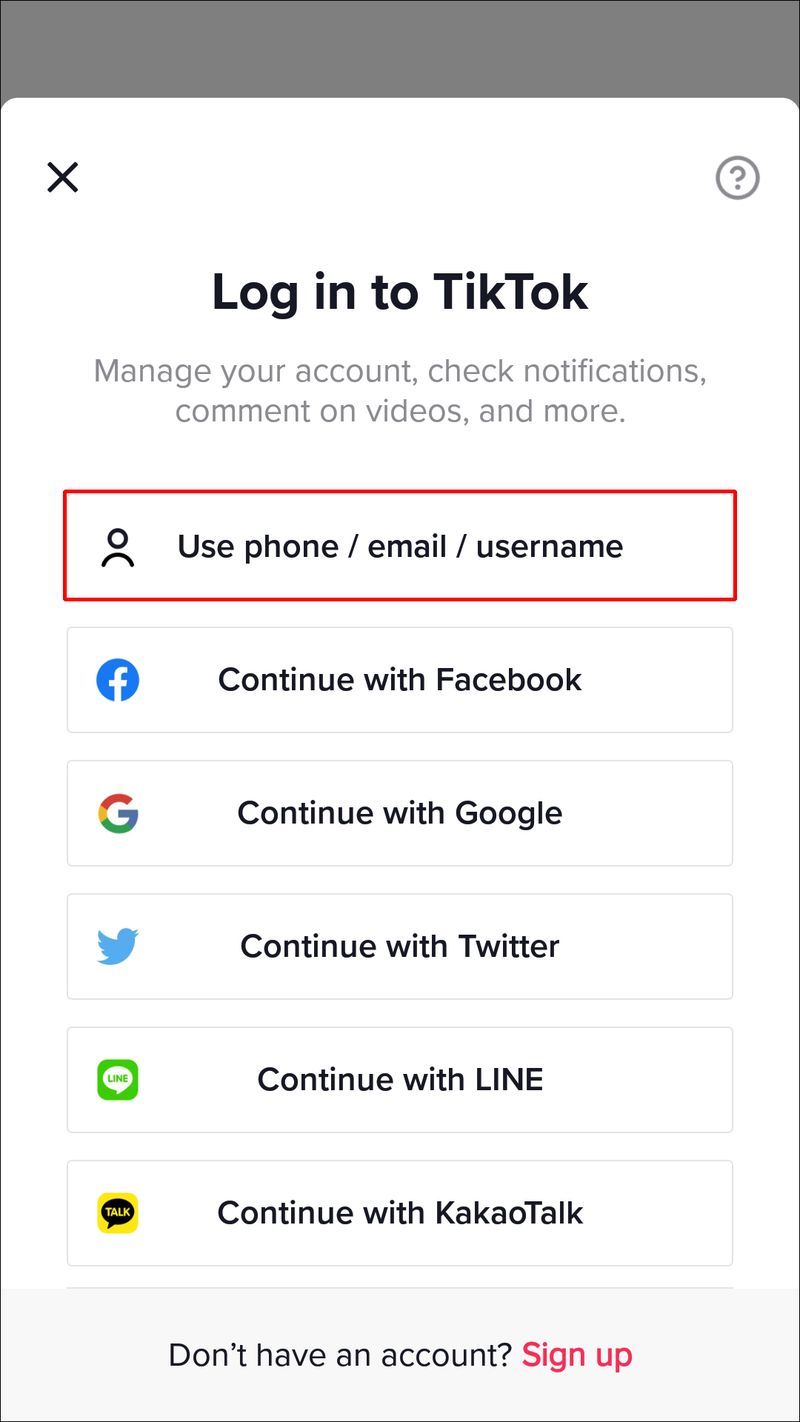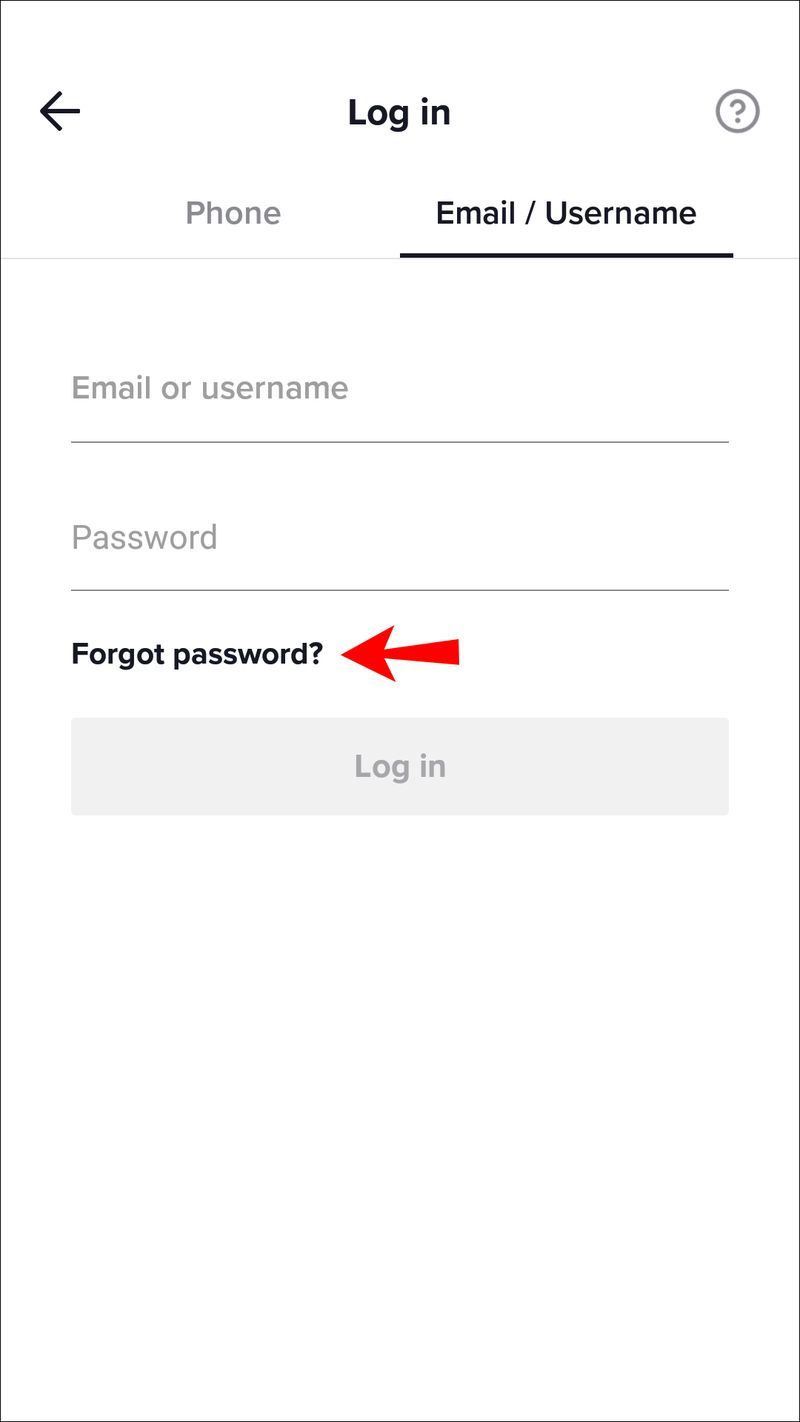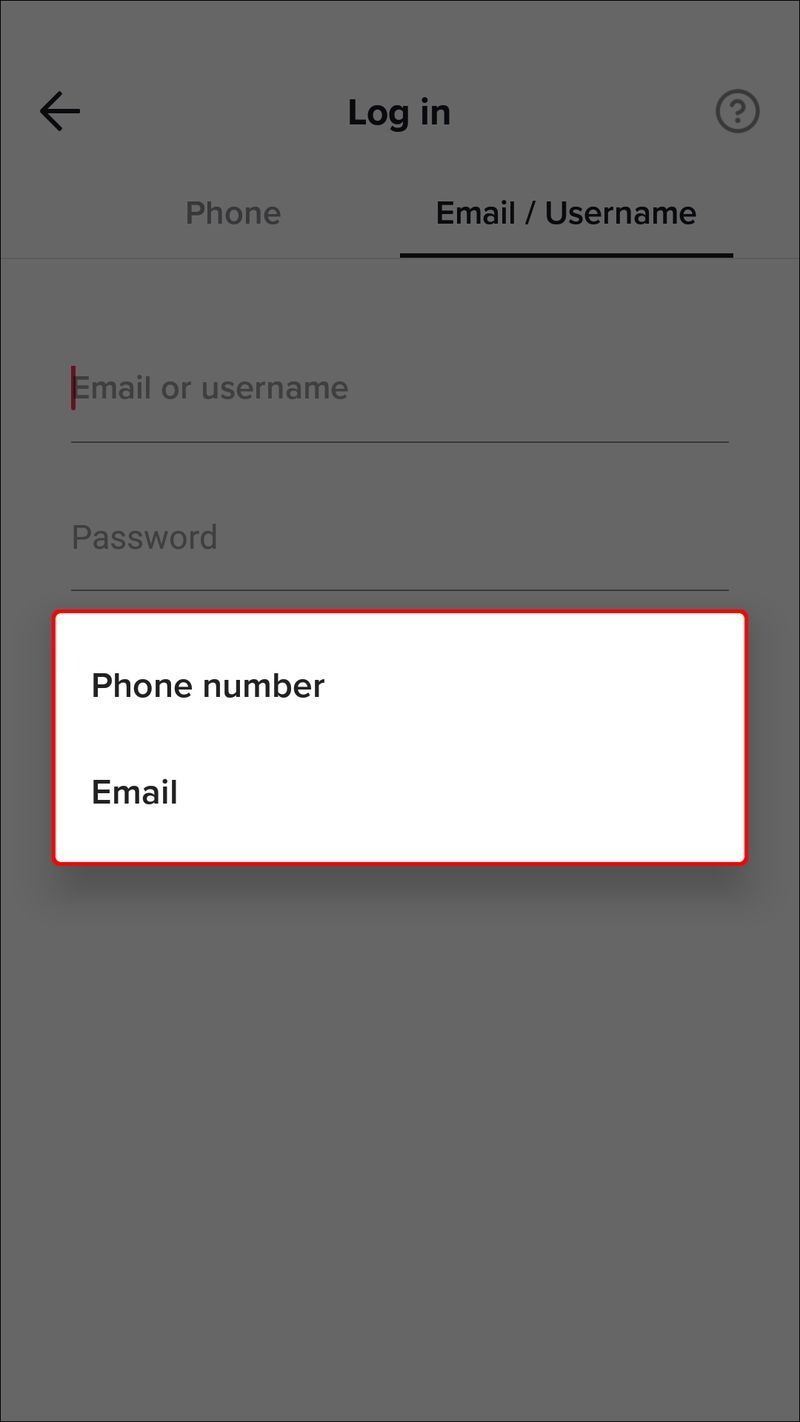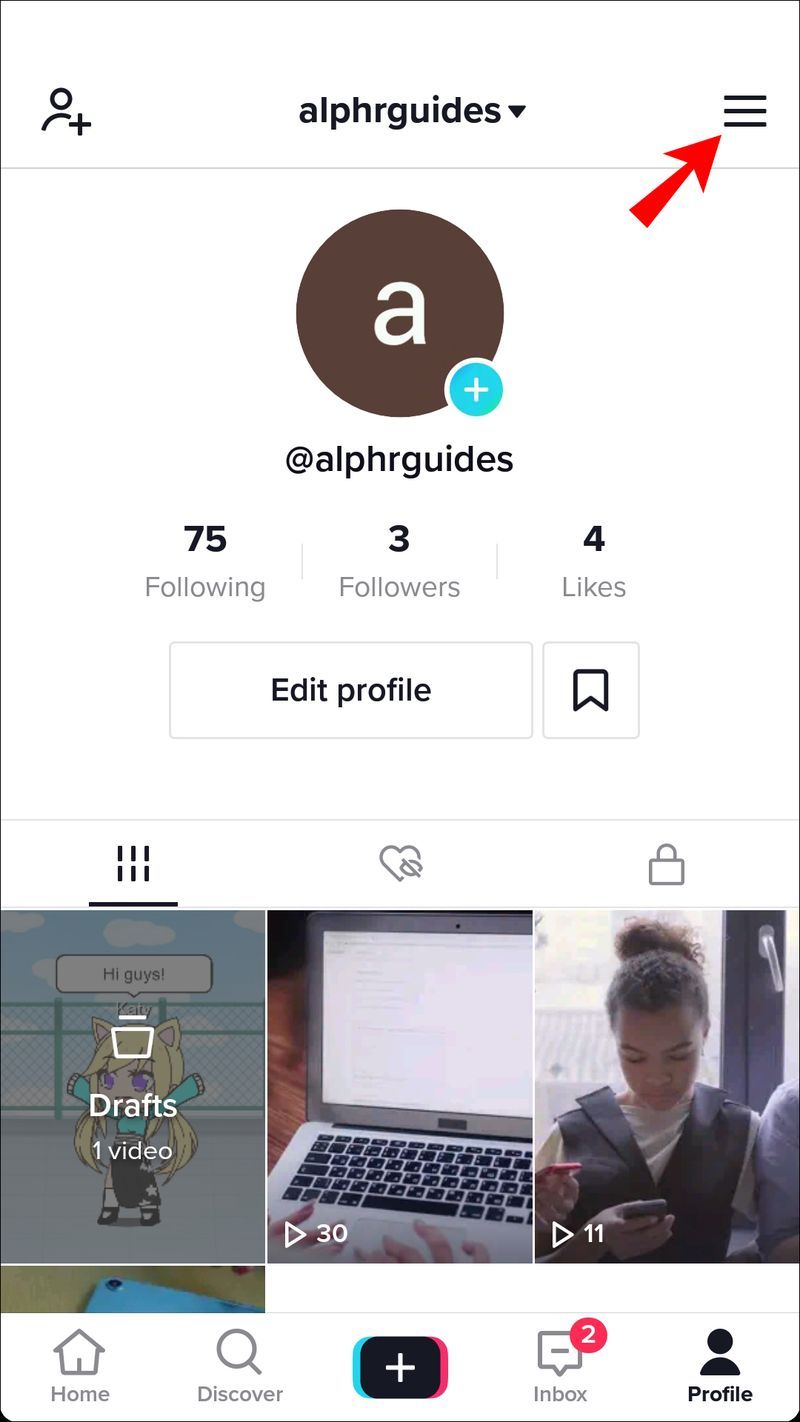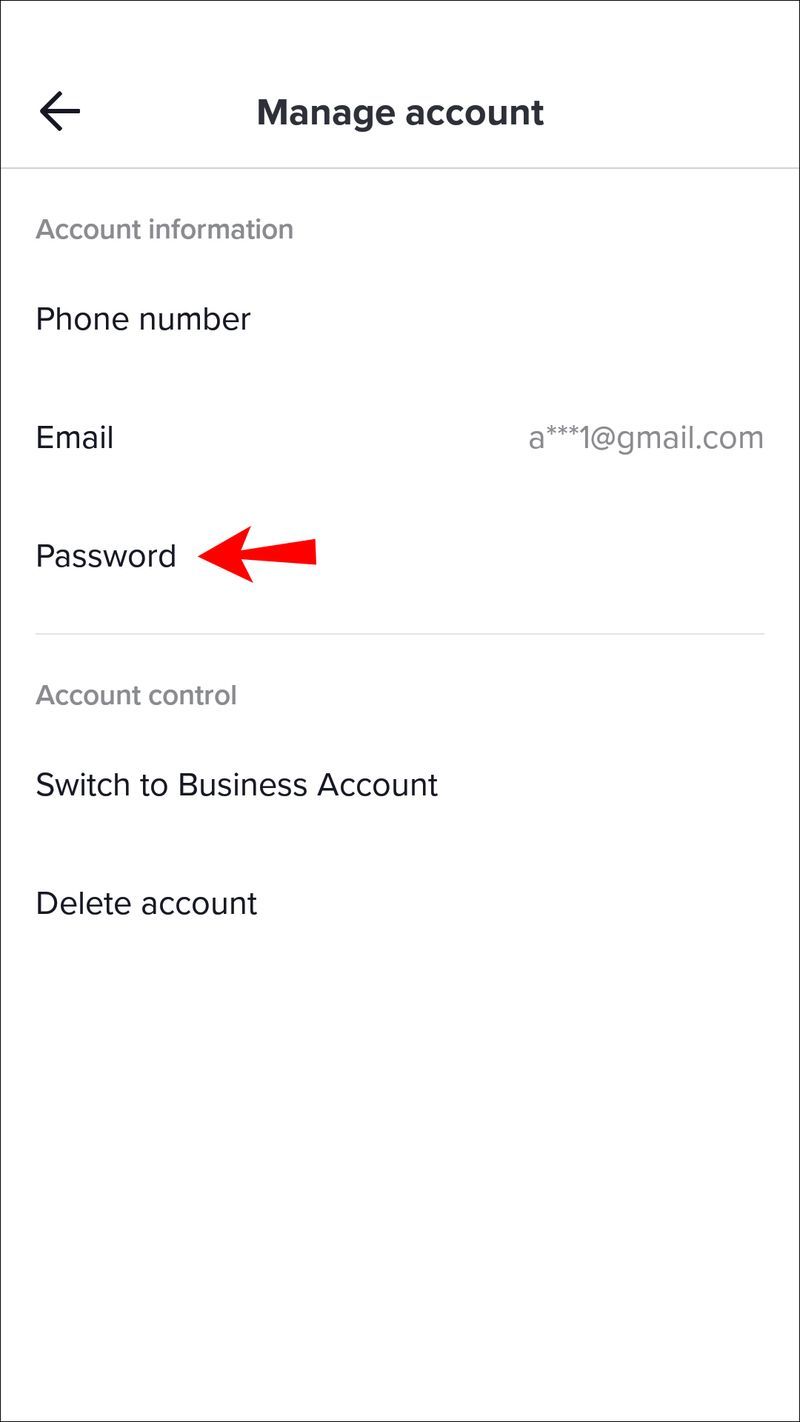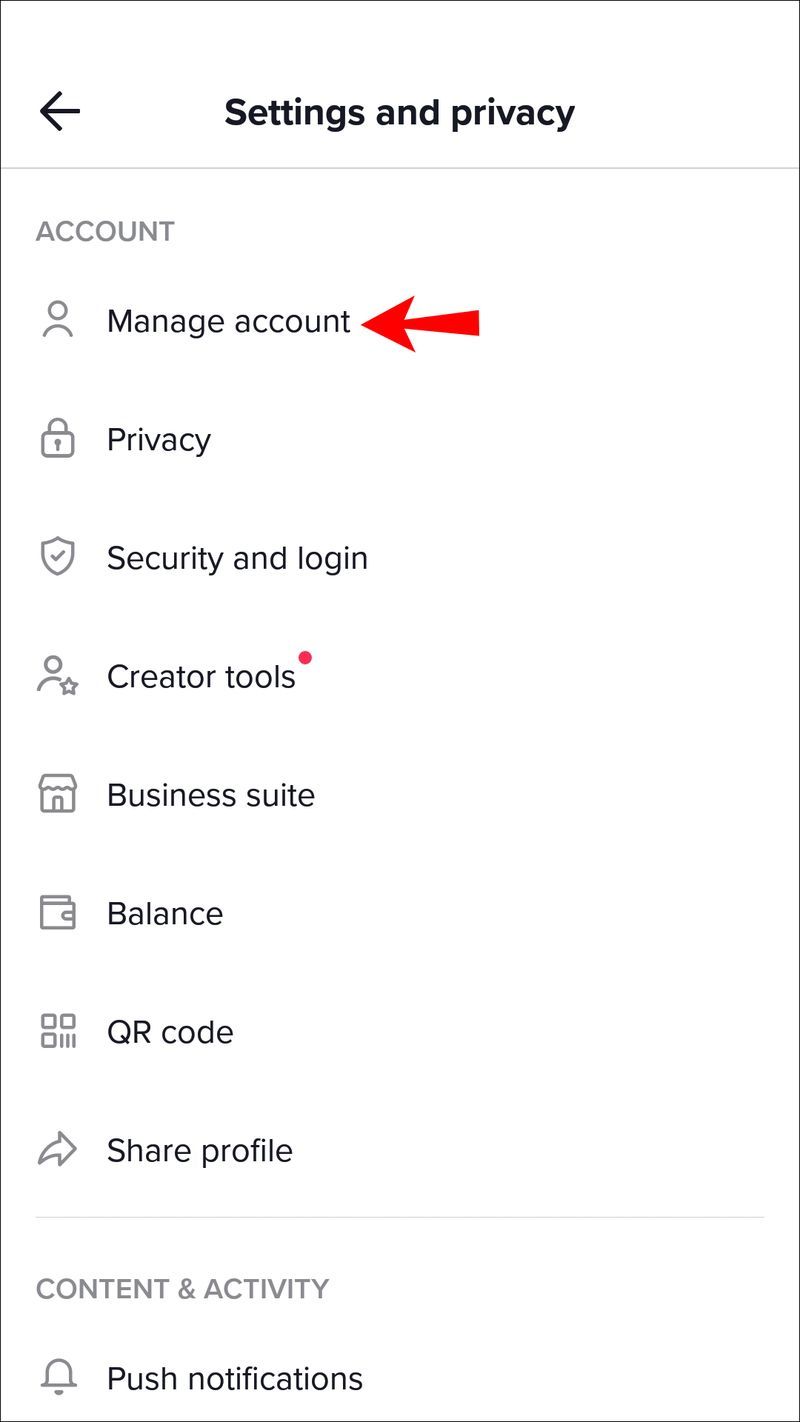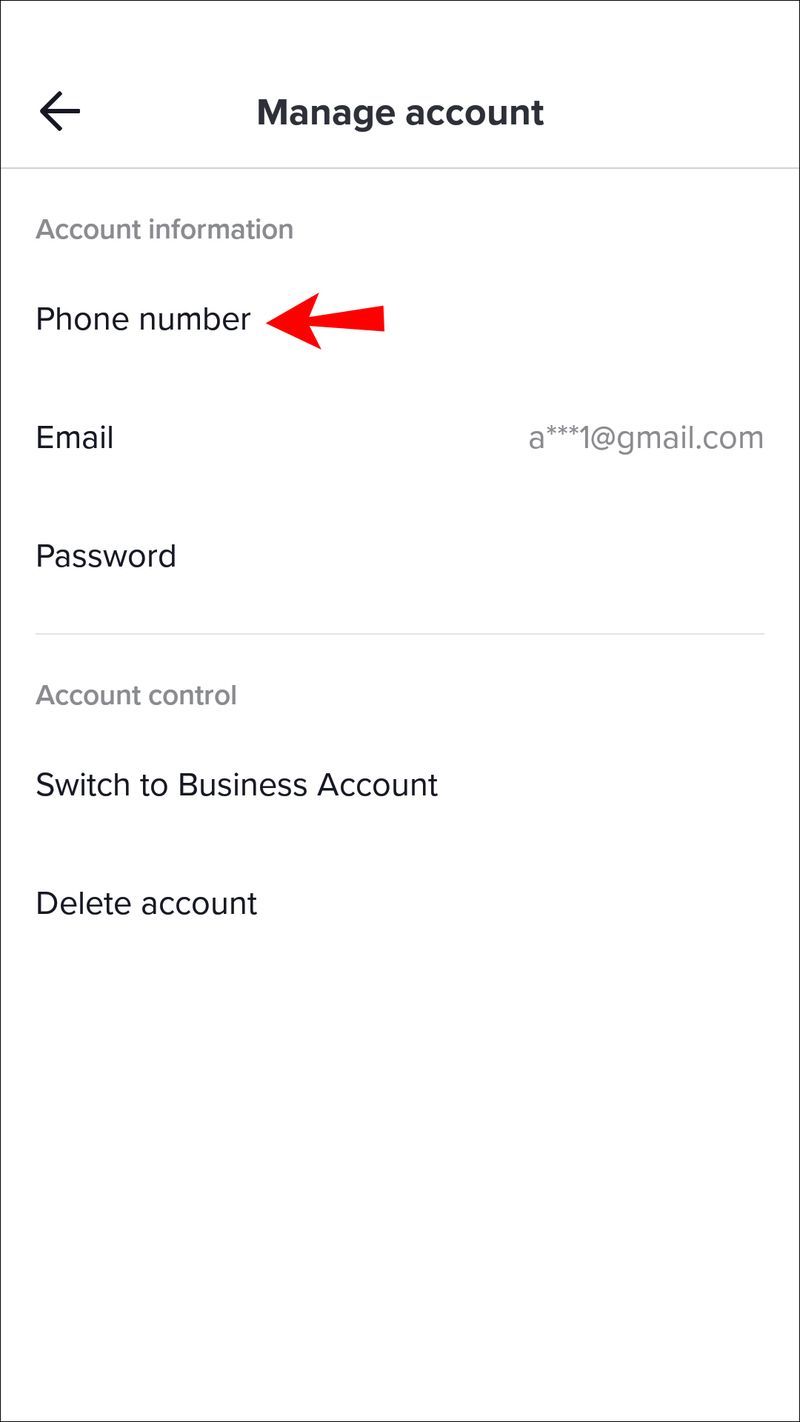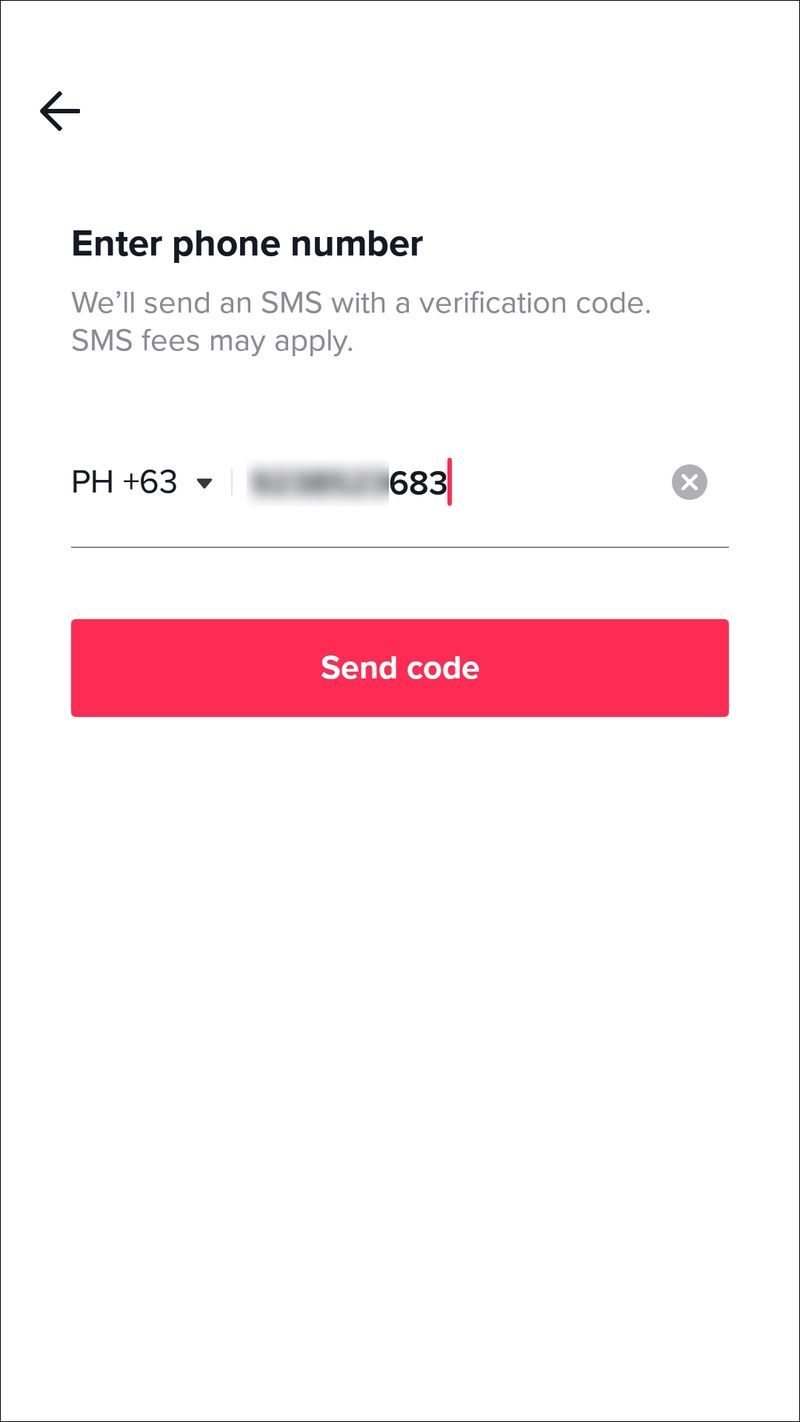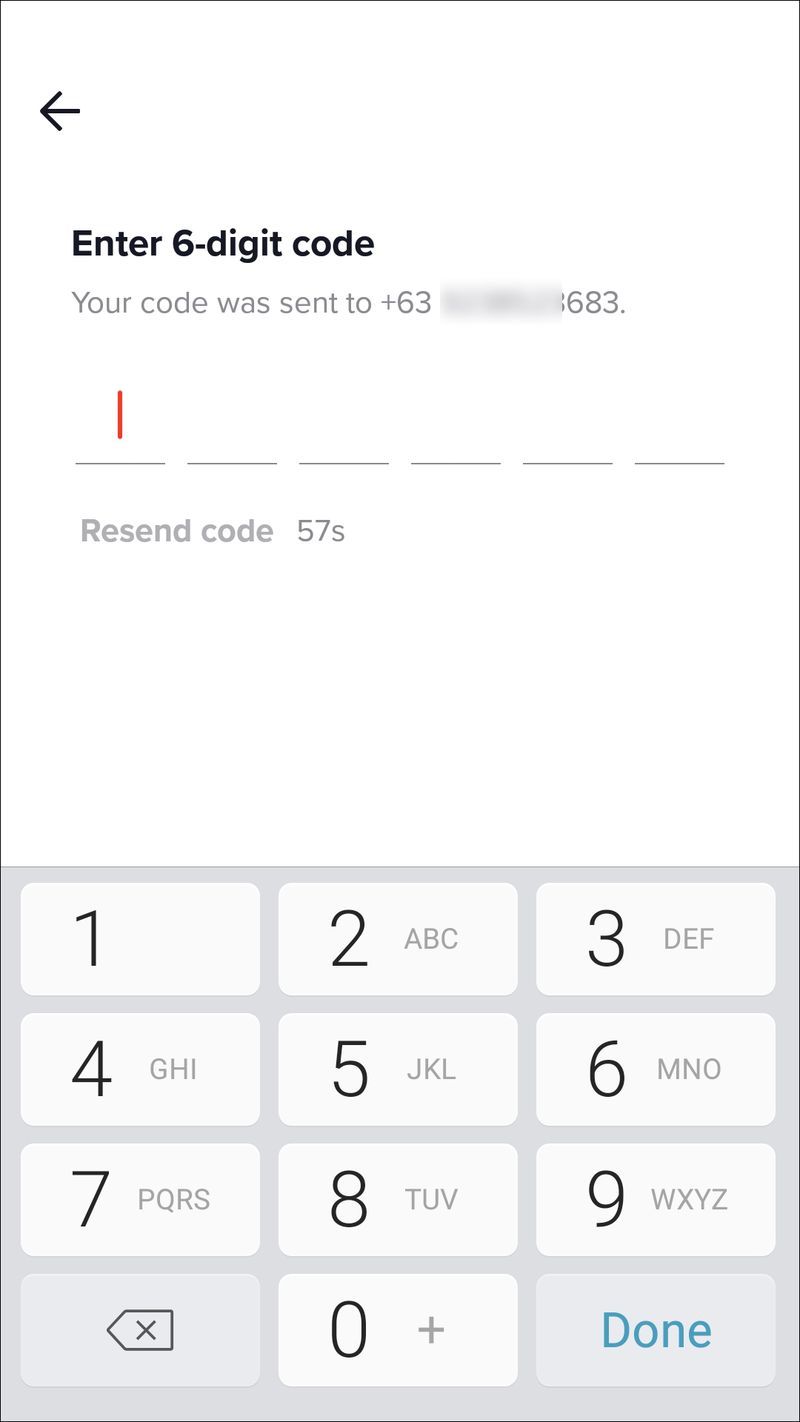Bạn có nhận thấy hoạt động đáng ngờ trên tài khoản TikTok của mình không? Có thể video đã bị xóa hoặc đăng mà không có sự cho phép của bạn, có những tin nhắn bạn không gửi hoặc mật khẩu của bạn đã bị thay đổi. Những thay đổi như vậy có thể cho thấy rằng tài khoản của bạn đã bị tấn công, điều này cần hành động ngay lập tức.

Trong hướng dẫn này, chúng tôi sẽ giải thích những việc cần làm nếu tài khoản TikTok của bạn bị tấn công. Ngoài ra, chúng tôi sẽ cung cấp hướng dẫn về cách bảo vệ tài khoản của bạn không bị tấn công trong tương lai. Đọc tiếp để tìm hiểu cách giữ dữ liệu của bạn ở chế độ riêng tư.
Cách khôi phục tài khoản TikTok bị tấn công
Các biện pháp bạn thực hiện để khôi phục tài khoản TikTok bị tấn công tùy thuộc vào việc bạn có còn quyền truy cập vào tài khoản đó hay không. Nếu bạn nhận thấy hoạt động lạ, nhưng mật khẩu của bạn vẫn không thay đổi, hãy làm theo các bước bên dưới để đặt lại mật khẩu của bạn:
- Khởi chạy ứng dụng TikTok và nhấn vào Tôi để truy cập hồ sơ của bạn.
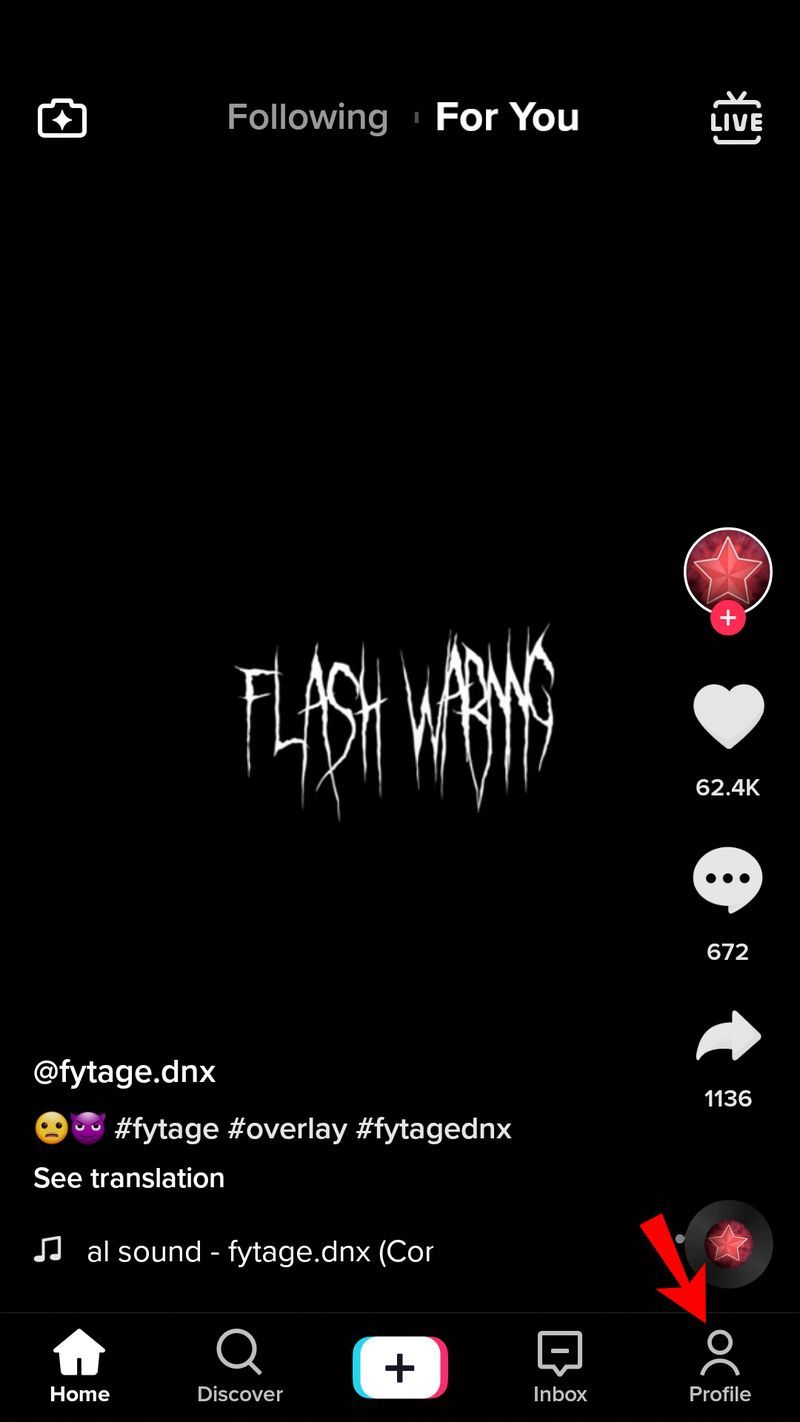
- Nhấn vào biểu tượng ba dòng ở góc trên bên phải của màn hình.
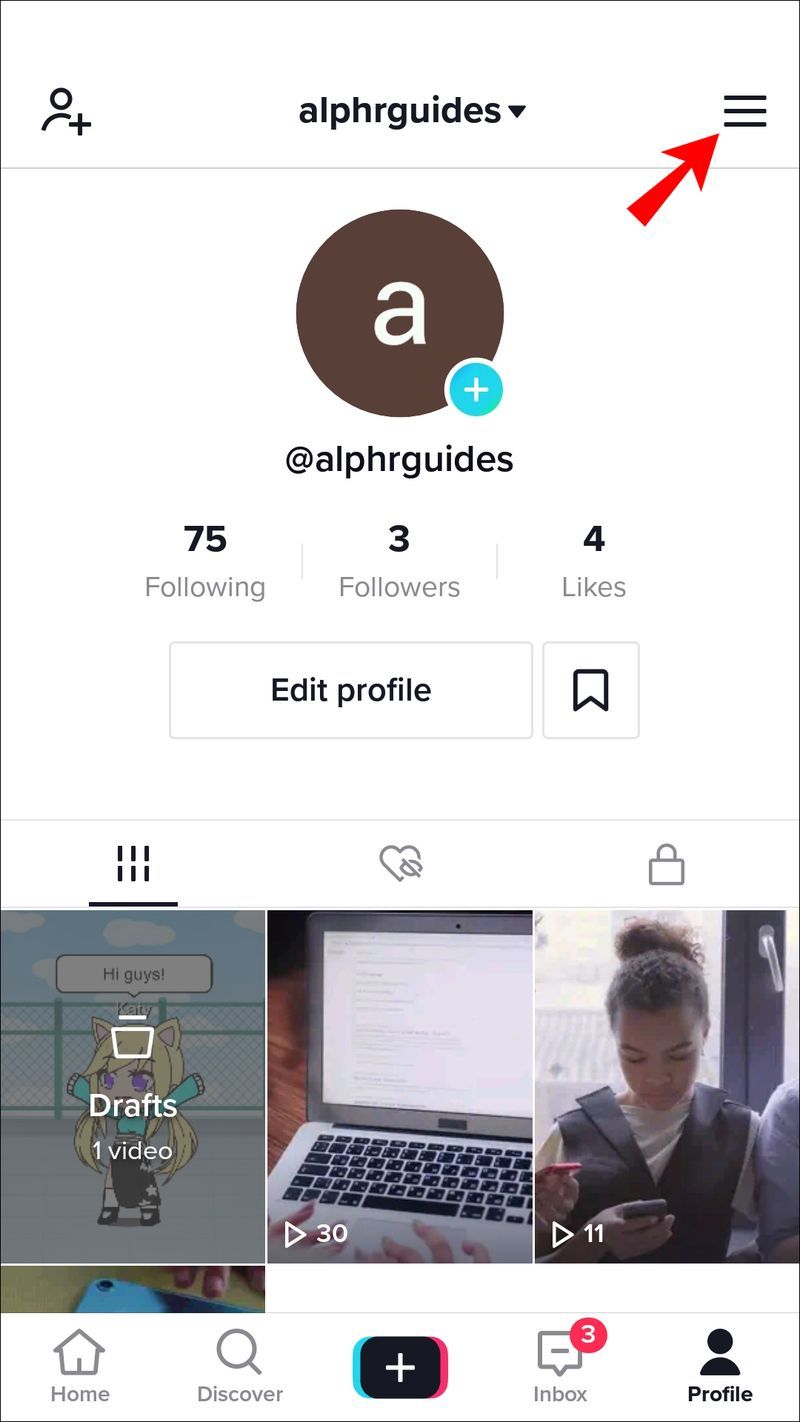
- Chọn Quản lý tài khoản, sau đó chọn Mật khẩu.
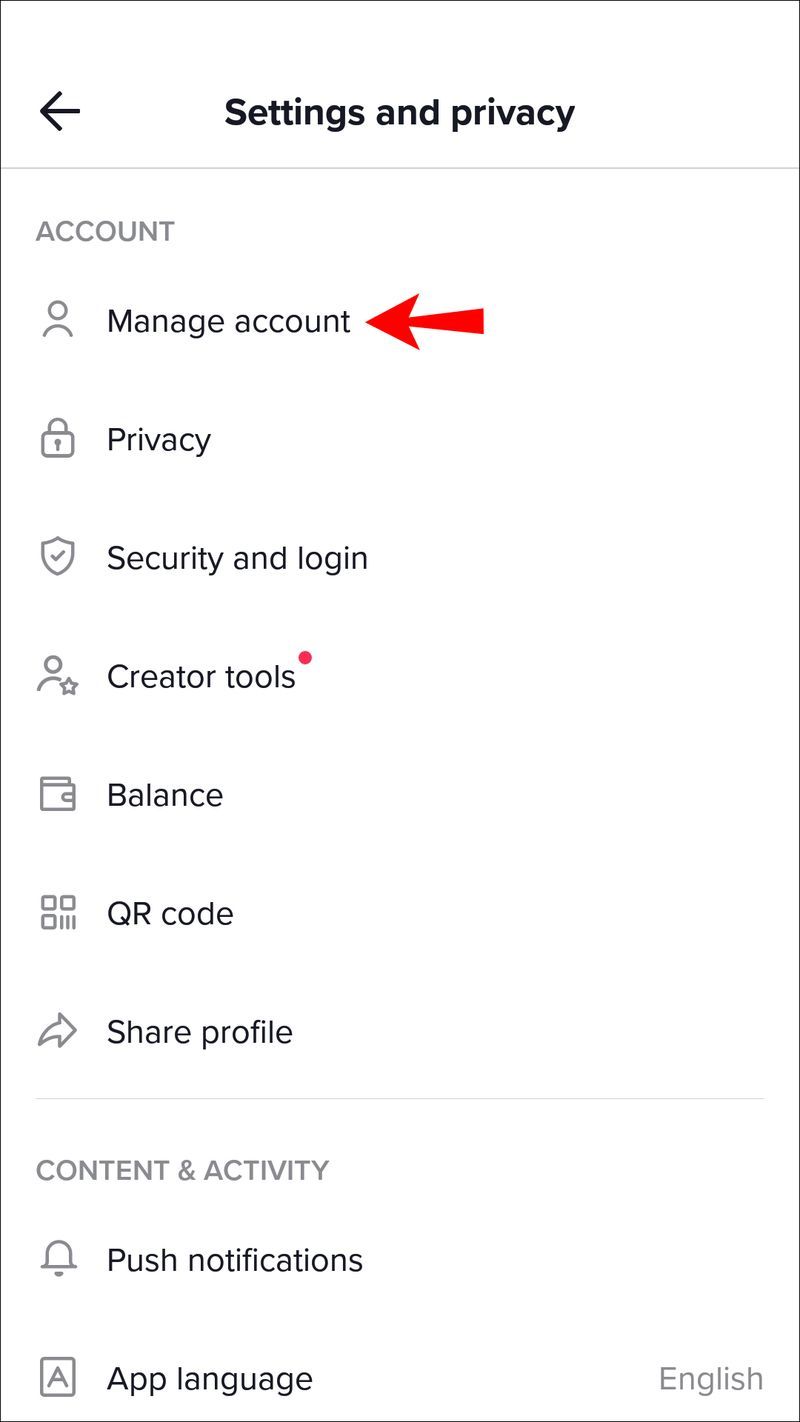
- Nhập mật khẩu cũ của bạn và đặt mật khẩu mới.
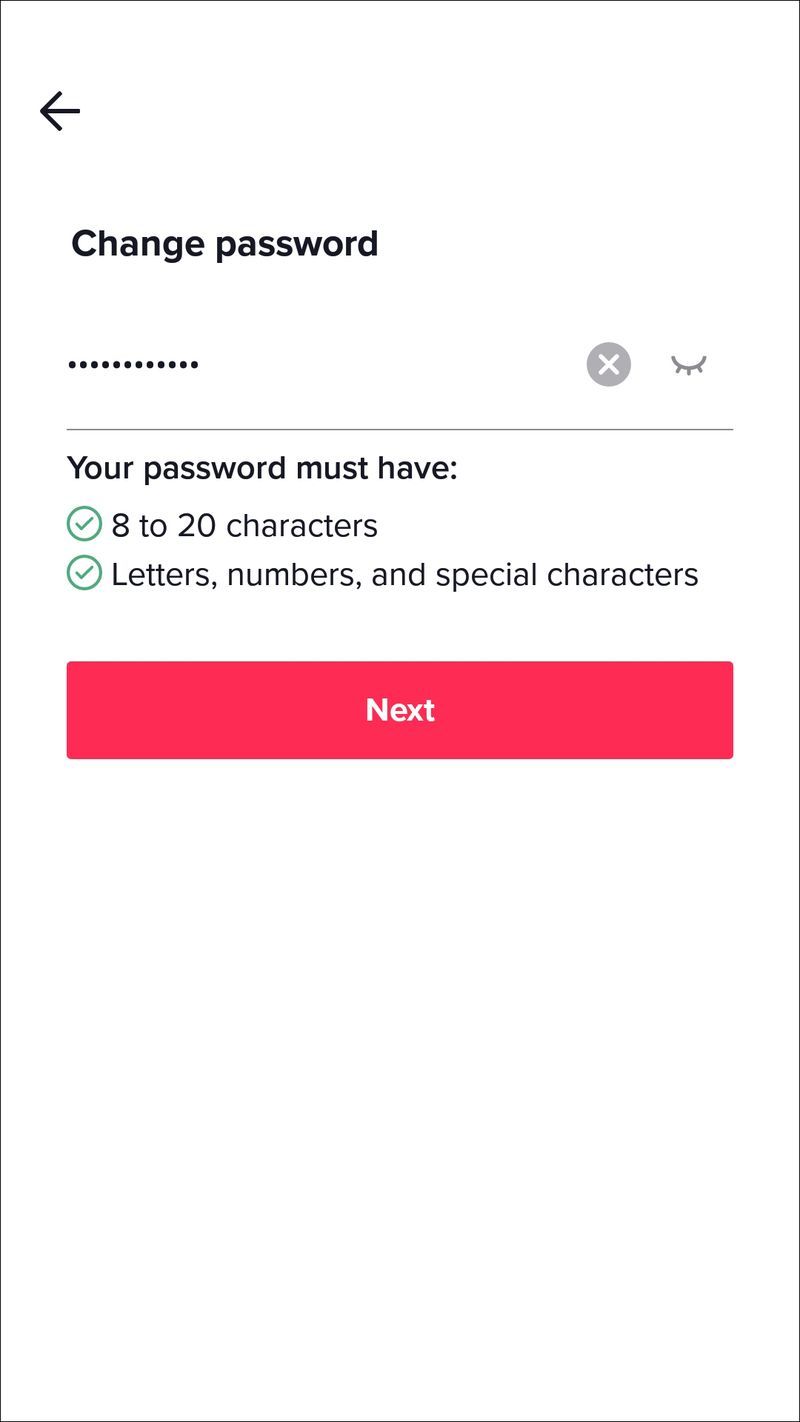
Sau khi đặt lại mật khẩu, hãy làm theo hướng dẫn bên dưới để chấm dứt mọi phiên hoạt động trên các thiết bị khác:
- Nhấn vào Tôi trên trang chính của TikTok để truy cập hồ sơ của bạn.
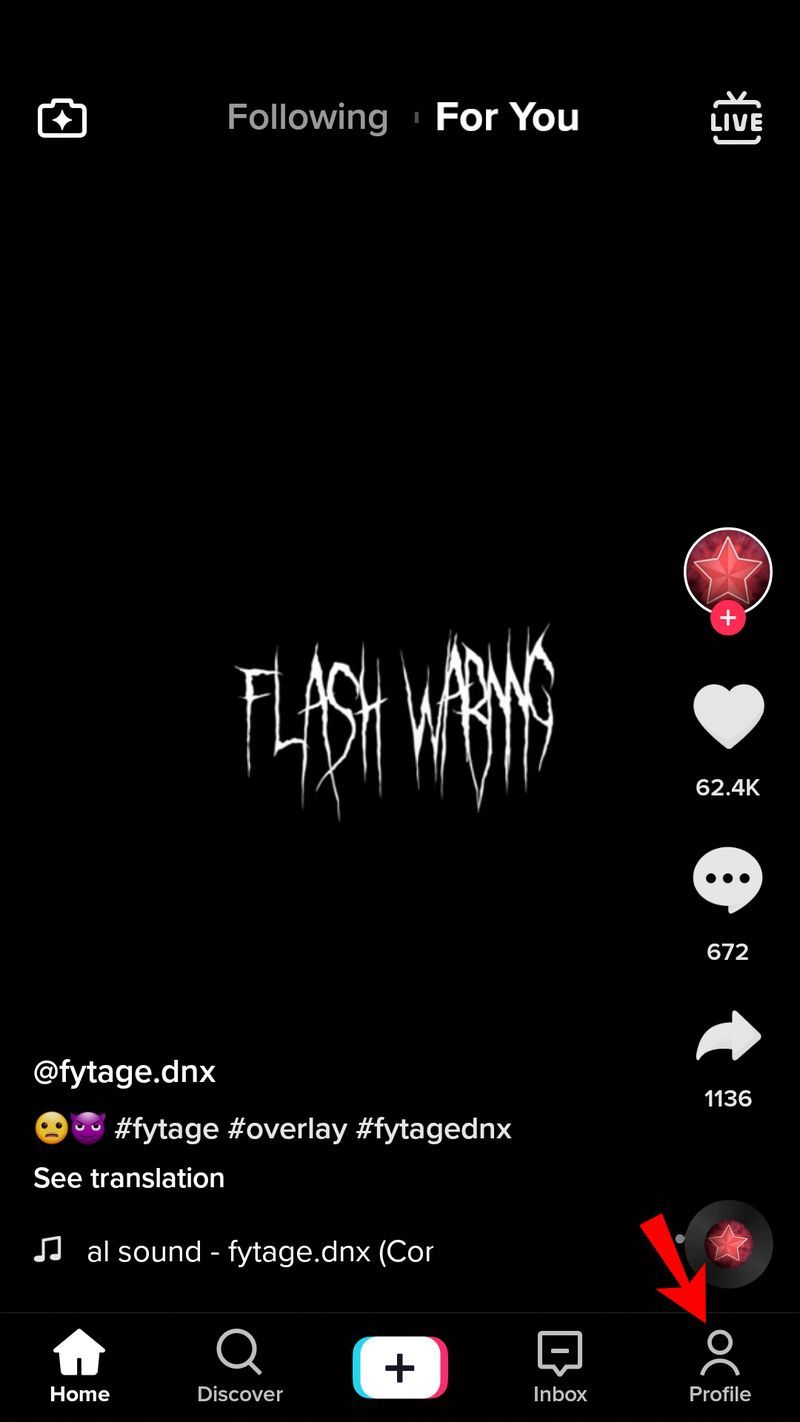
- Nhấn vào biểu tượng ba dòng ở góc trên bên phải và chọn Bảo mật và Đăng nhập.
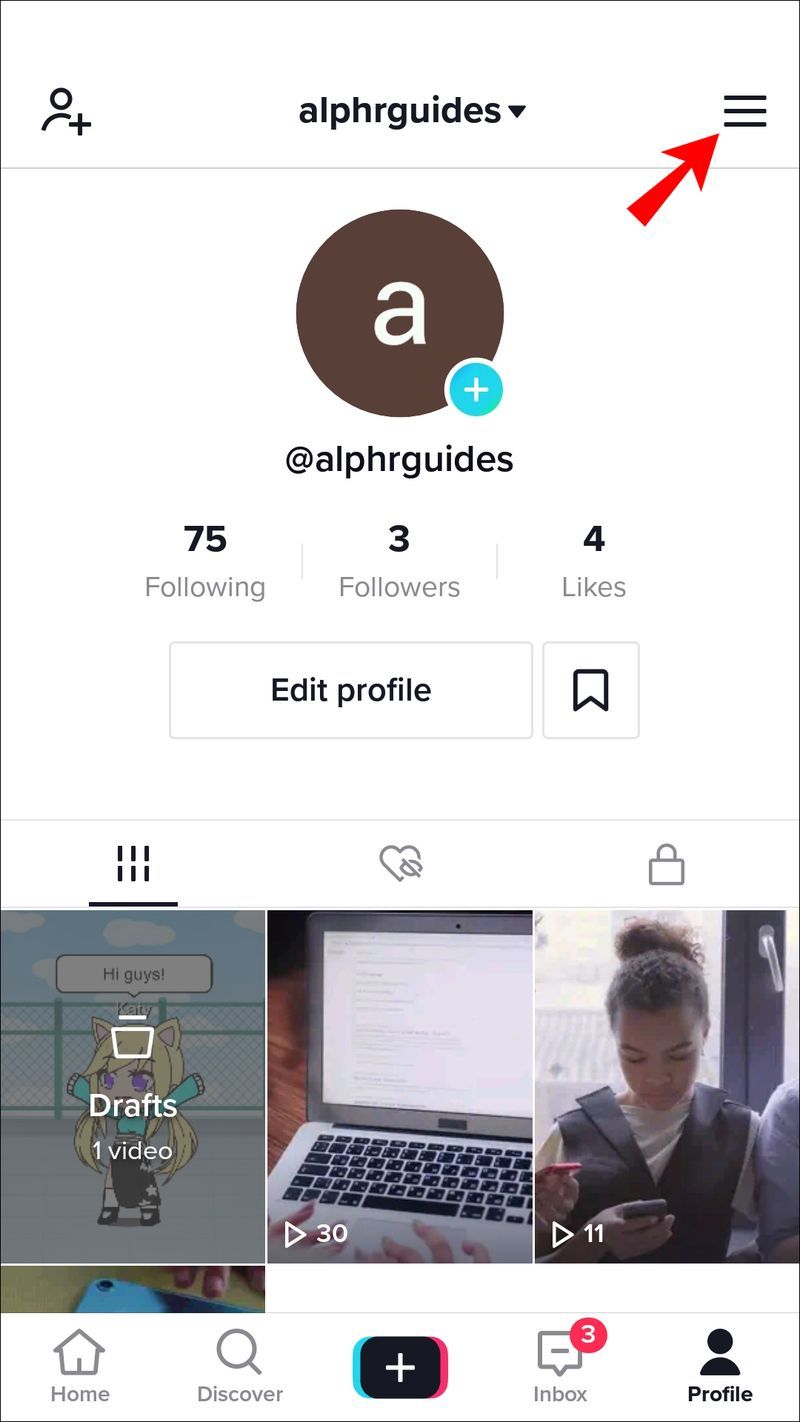
- Nhấn vào Quản lý thiết bị.
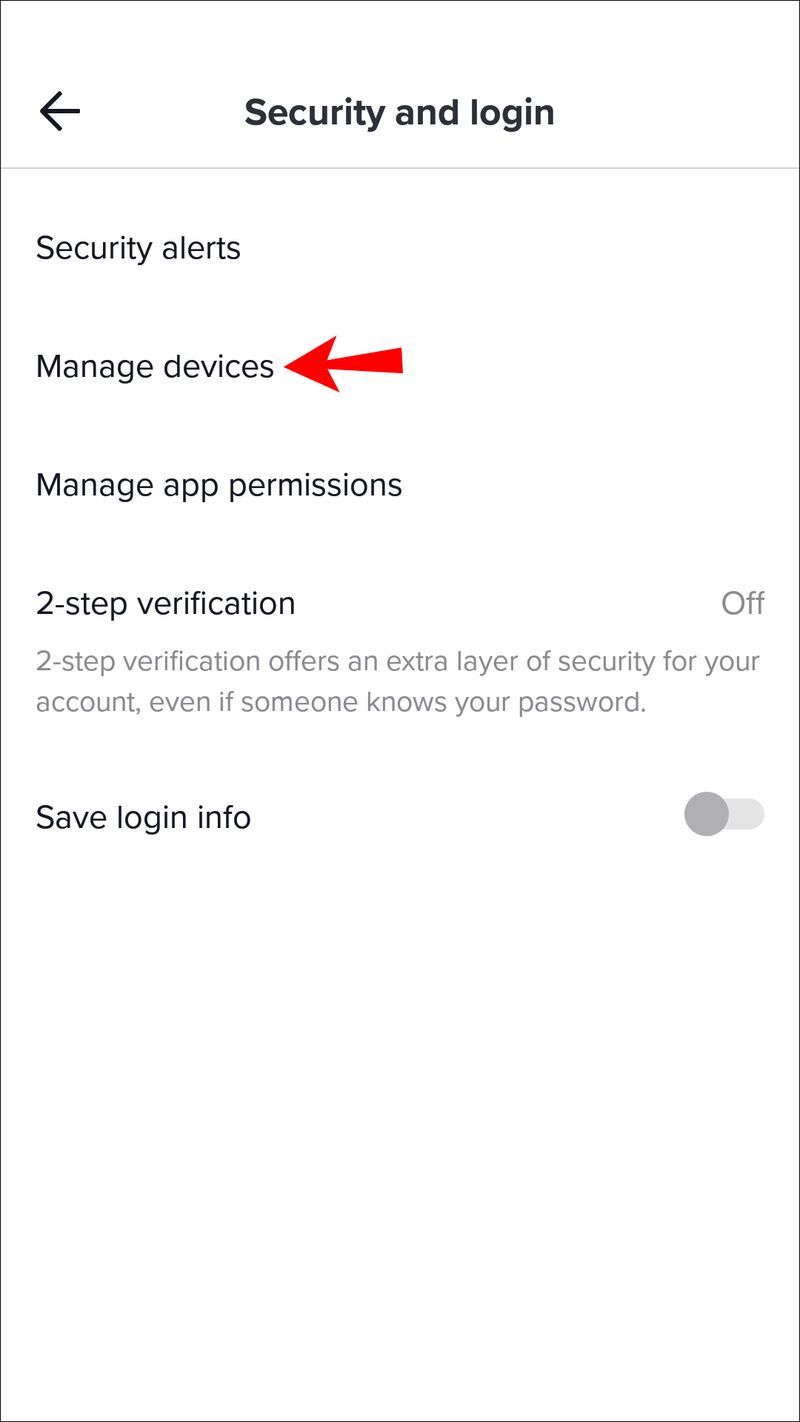
- Bạn sẽ thấy danh sách tất cả các thiết bị hiện đang đăng nhập vào tài khoản TikTok của mình. Ngoài loại thiết bị, bạn có thể xem vị trí và ngày đăng nhập cuối cùng của họ. Nhấn vào thiết bị bạn muốn xóa, sau đó xác nhận bằng cách nhấn vào Xóa.
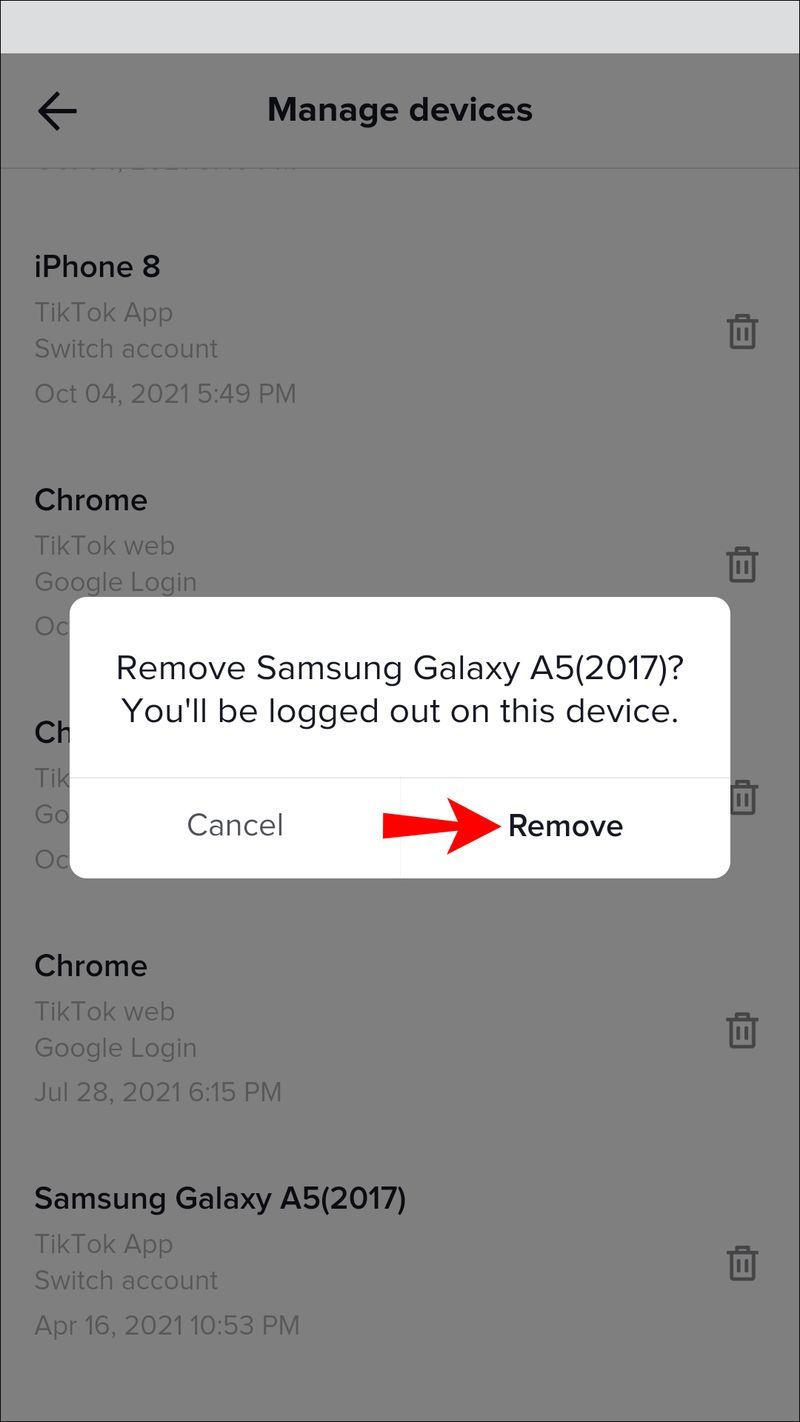
Nếu mật khẩu của bạn đã bị thay đổi và bạn không có quyền truy cập vào tài khoản TikTok của mình, bạn có thể đặt lại mật khẩu bằng số điện thoại hoặc địa chỉ email của mình. Điều này chỉ có thể thực hiện được nếu bạn đã liên kết số điện thoại hoặc email với tài khoản của mình trước khi tài khoản bị tấn công. Đây là cách thực hiện điều đó:
- Khởi chạy ứng dụng TikTok và nhấn vào Đăng ký.
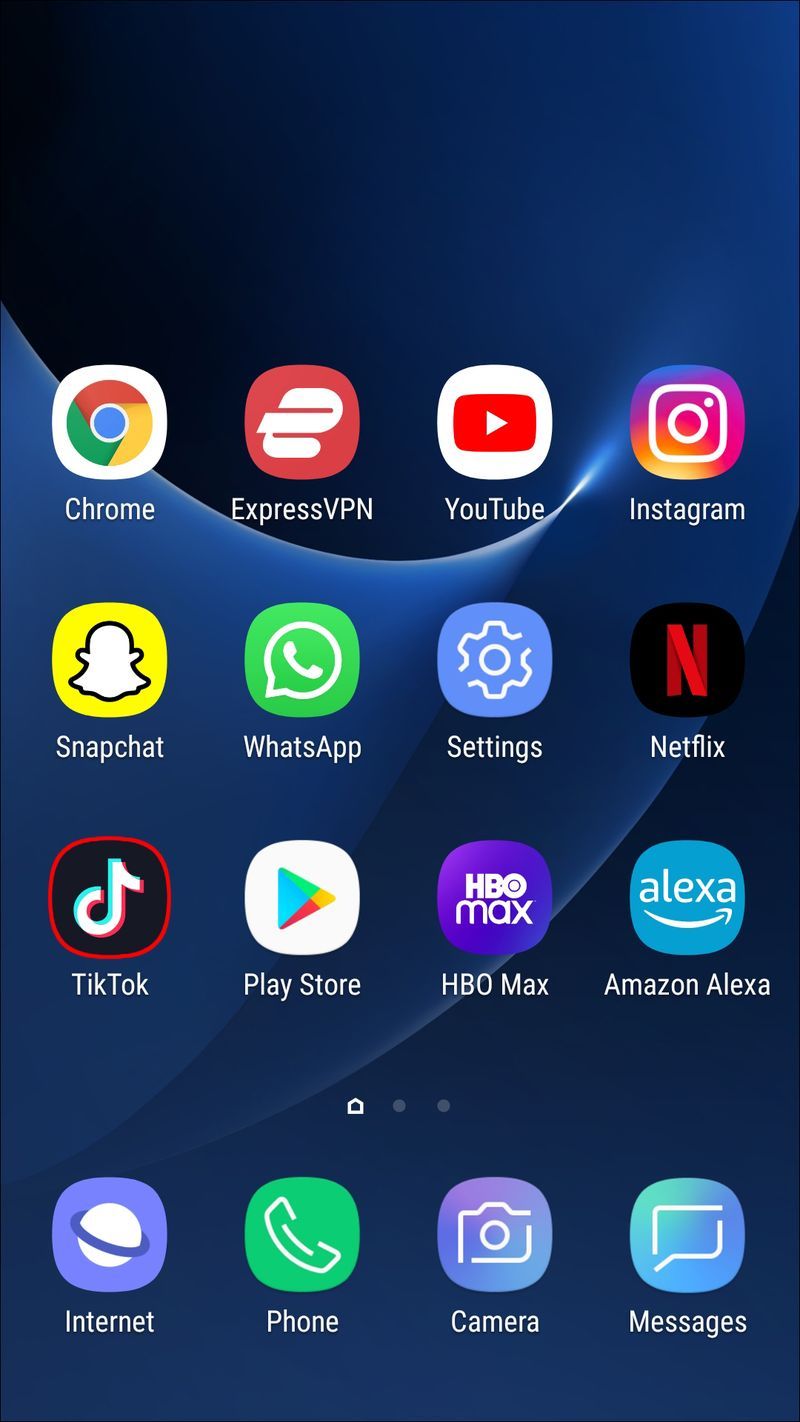
- Nhấn vào Đăng nhập.
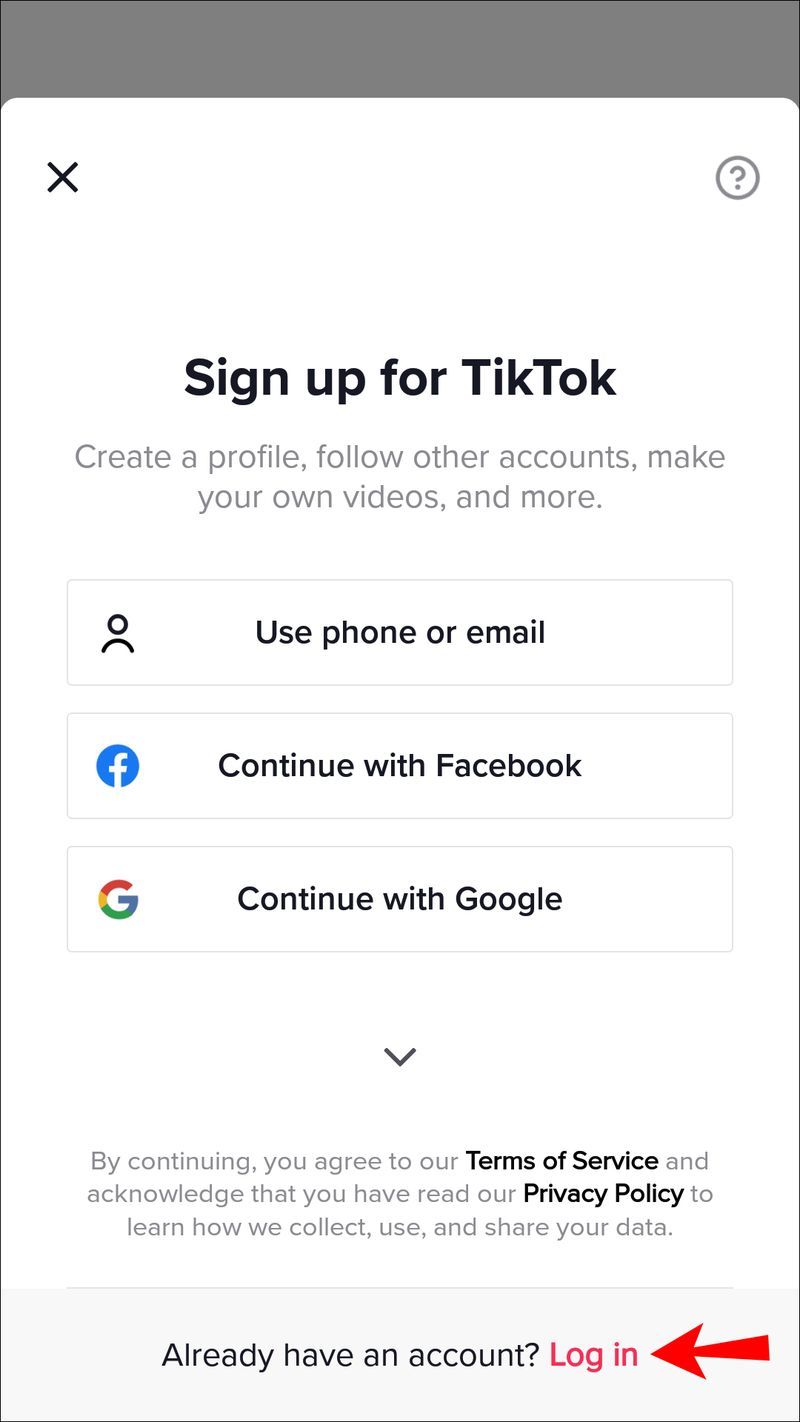
- Chọn Sử dụng điện thoại / email / tên người dùng.
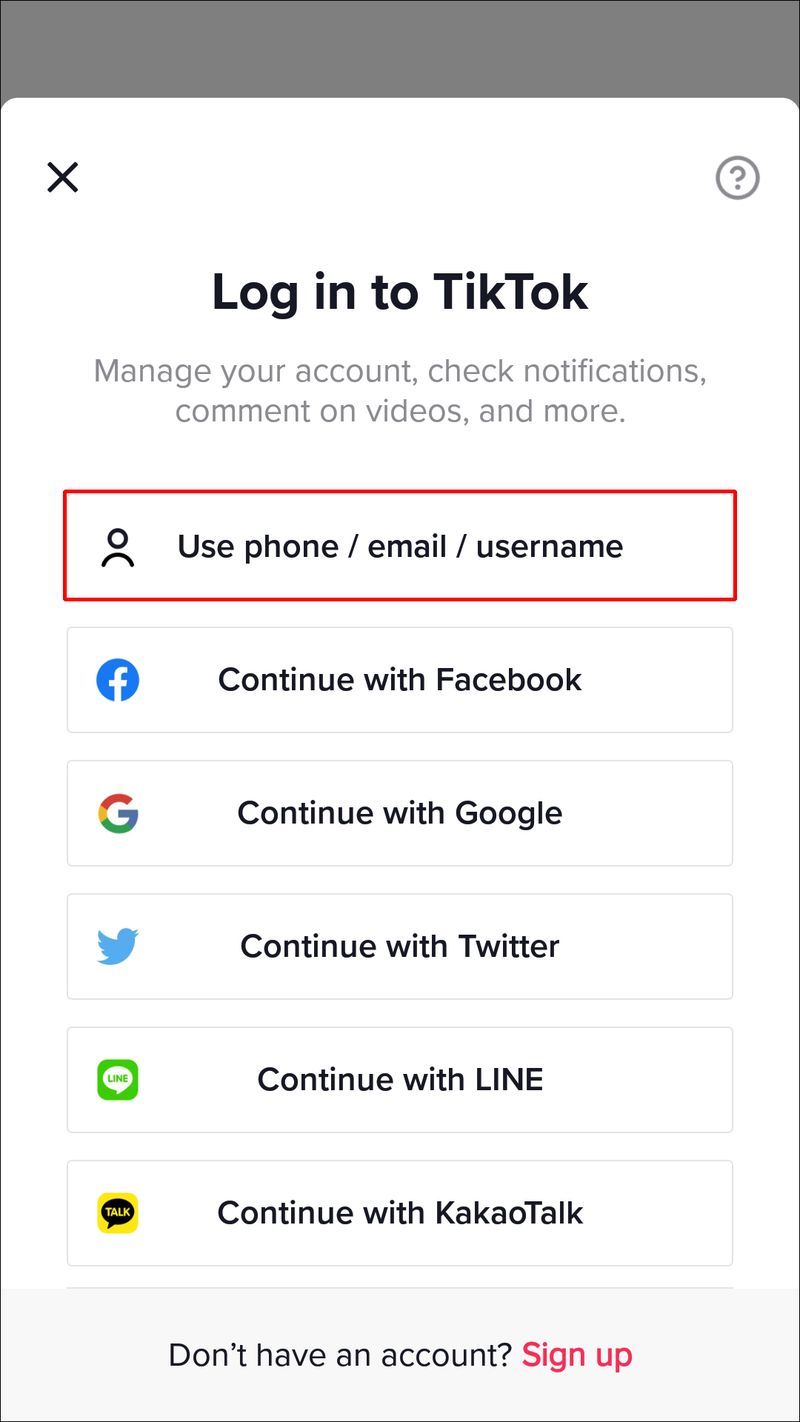
- Nhấn vào Quên mật khẩu ?.
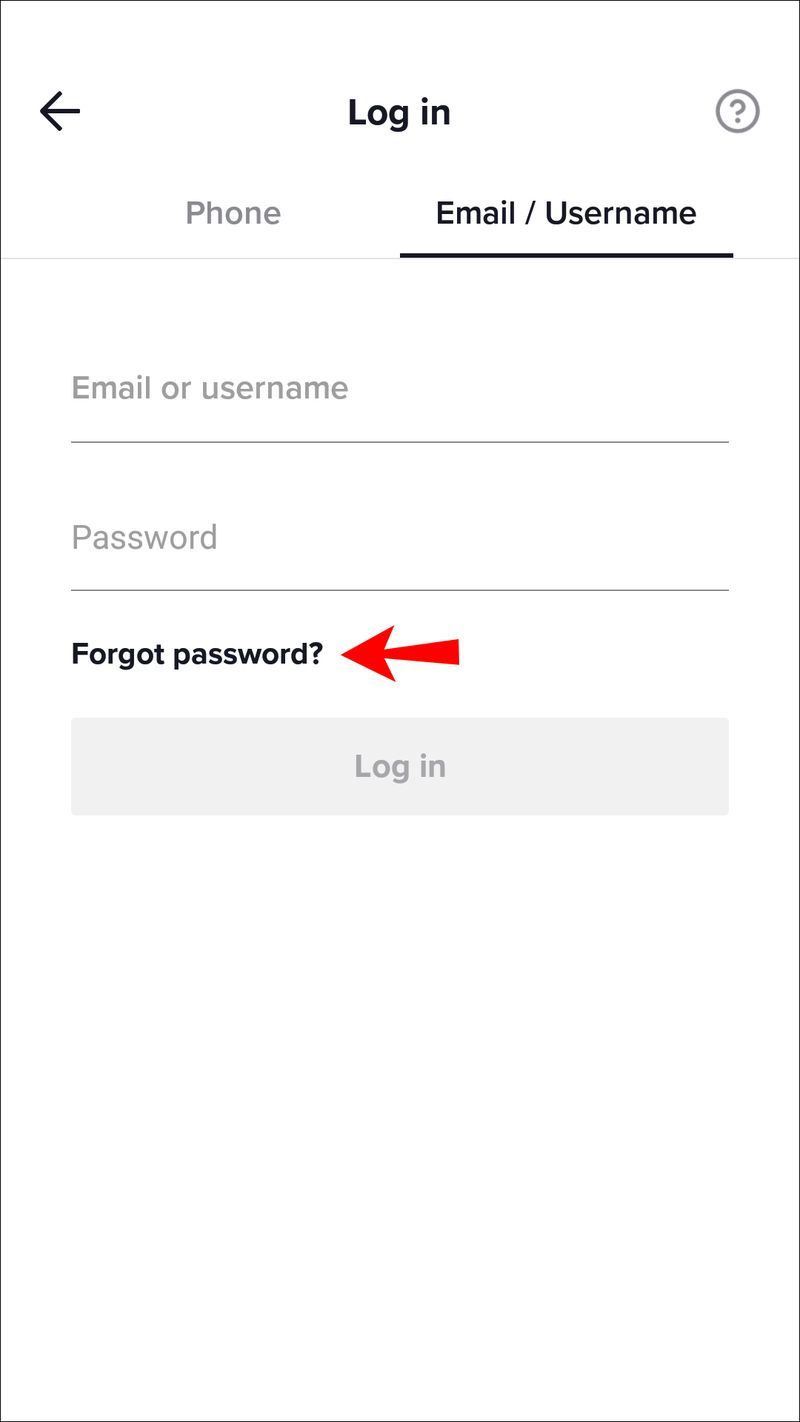
- Chọn phương pháp đặt lại mật khẩu ưa thích - điện thoại hoặc email.
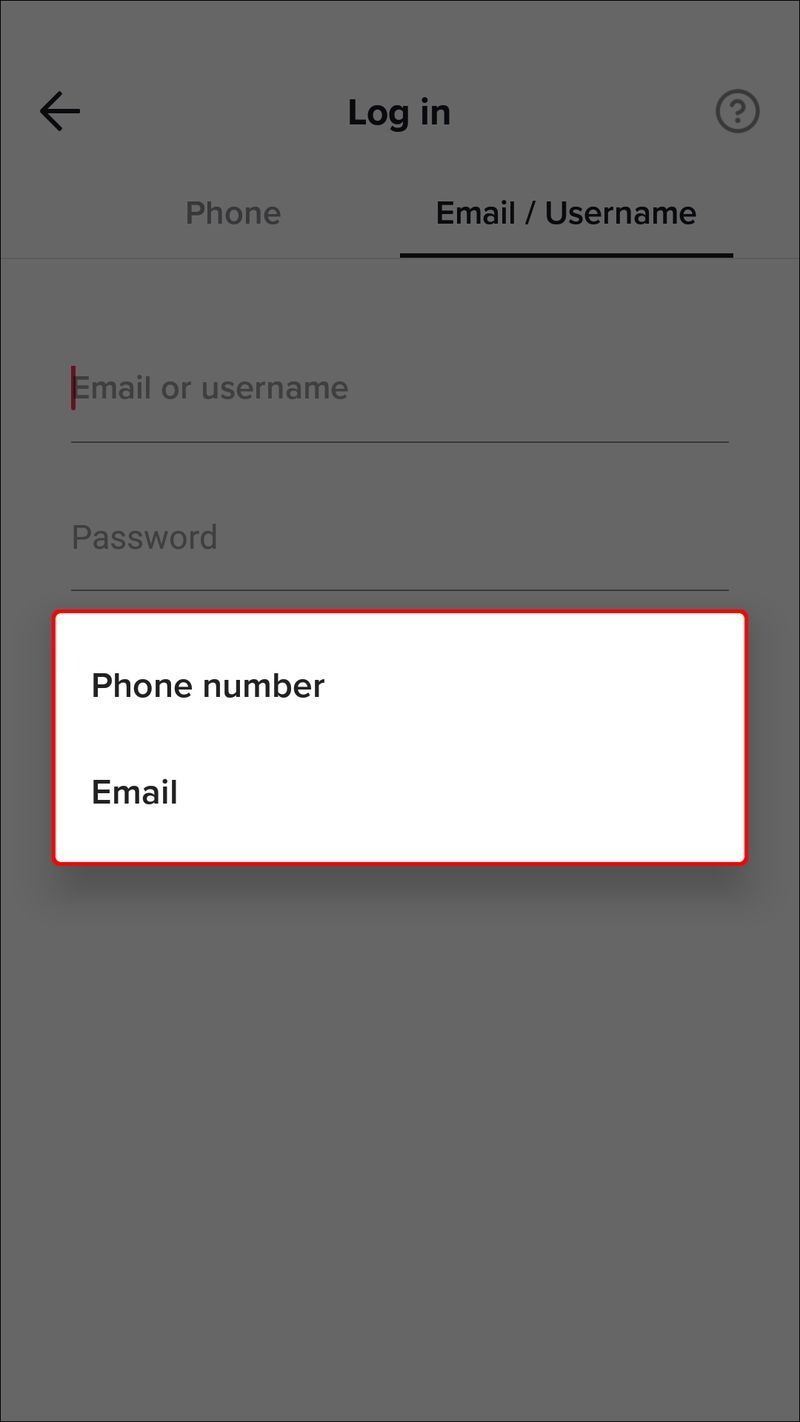
- Nếu bạn đã chọn email, hãy kiểm tra hộp thư đến để tìm email có chứa liên kết đặt lại mật khẩu. Nếu bạn đã chọn phương pháp đặt lại điện thoại, hãy đợi một tin nhắn có mã đặt lại và nhập mã đó vào cửa sổ chuyên dụng trong ứng dụng TikTok. Sau đó, nhập mật khẩu mới của bạn vào trường dành riêng.
Cuối cùng, nếu bạn chưa liên kết email hoặc số điện thoại của mình hoặc không có quyền truy cập vào chúng, hãy liên hệ với TikTok hỗ trợ để được trợ giúp thêm. Nhân viên hỗ trợ có thể giúp bạn lấy lại tài khoản sau khi bạn xác nhận danh tính của mình. Hãy nhớ rằng mọi trường hợp là duy nhất và điều này không phải lúc nào cũng khả thi.
Cách bảo vệ tài khoản TikTok của bạn khỏi bị tấn công
Các tài khoản đã bị tấn công một lần có nguy cơ bị tấn công cao hơn trong tương lai. Do đó, đặt lại mật khẩu của bạn là không đủ. Bạn nên thực hiện các bước nhất định để bảo vệ tài khoản của mình hơn nữa khỏi các cuộc tấn công tiềm ẩn trong tương lai. Nếu bạn đã chấm dứt bất kỳ phiên đăng nhập đáng ngờ nào nhưng vẫn chưa thay đổi mật khẩu của mình, hãy làm theo các bước bên dưới để thực hiện điều đó:
- Trong ứng dụng TikTok, hãy nhấn vào Tôi, sau đó nhấn vào biểu tượng ba dòng ở góc trên cùng bên phải.
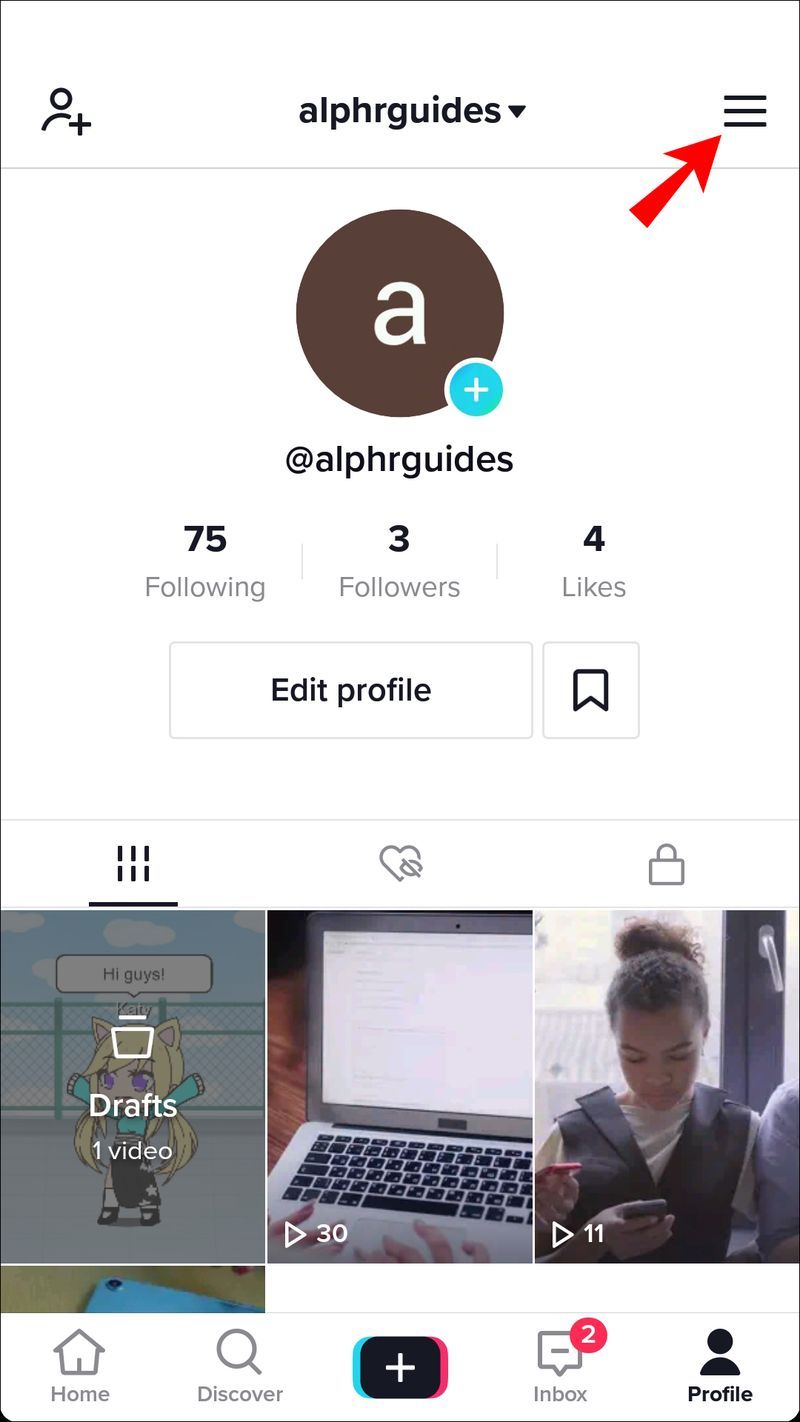
- Chọn Quản lý tài khoản, sau đó chọn Mật khẩu.
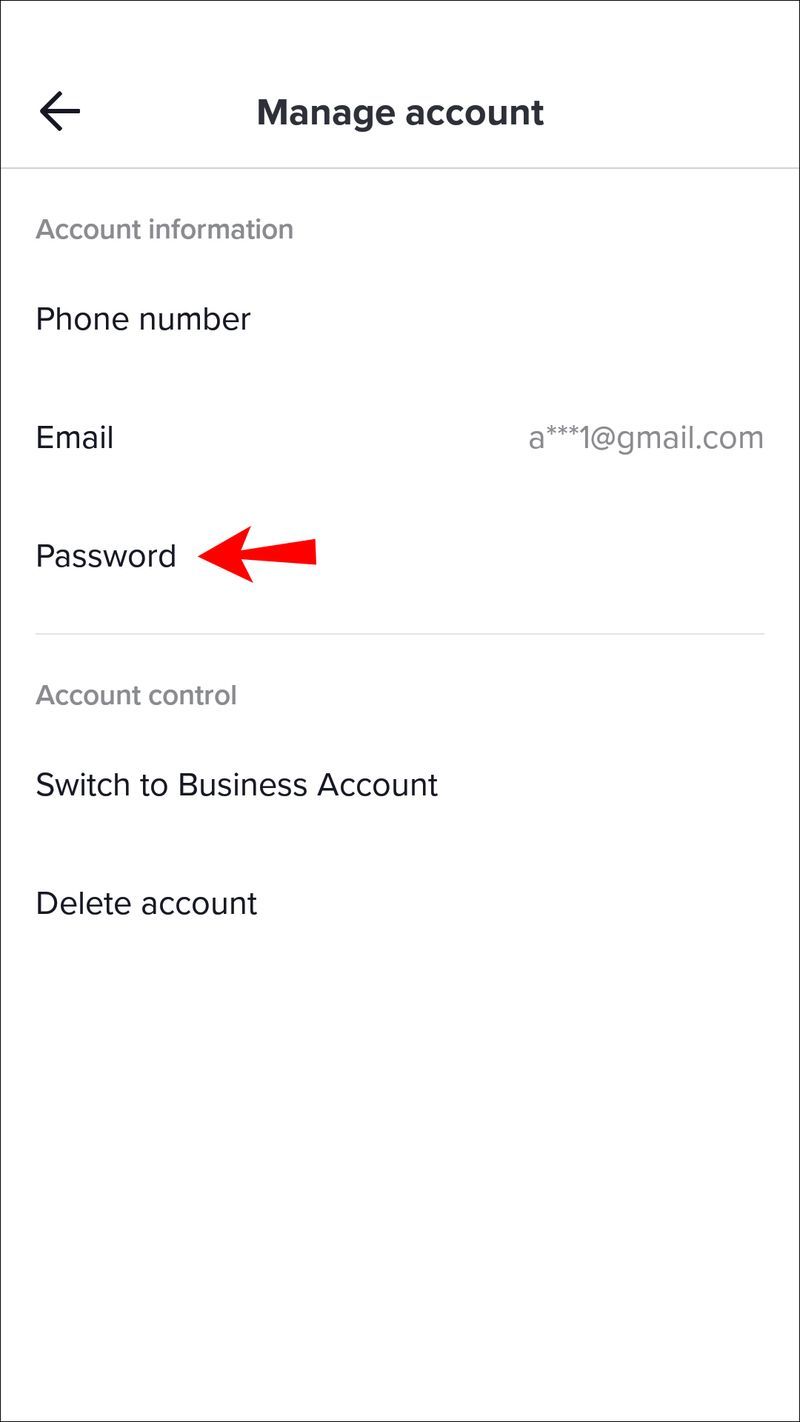
- Nhập mật khẩu cũ của bạn, sau đó nhập mật khẩu mới và xác nhận.
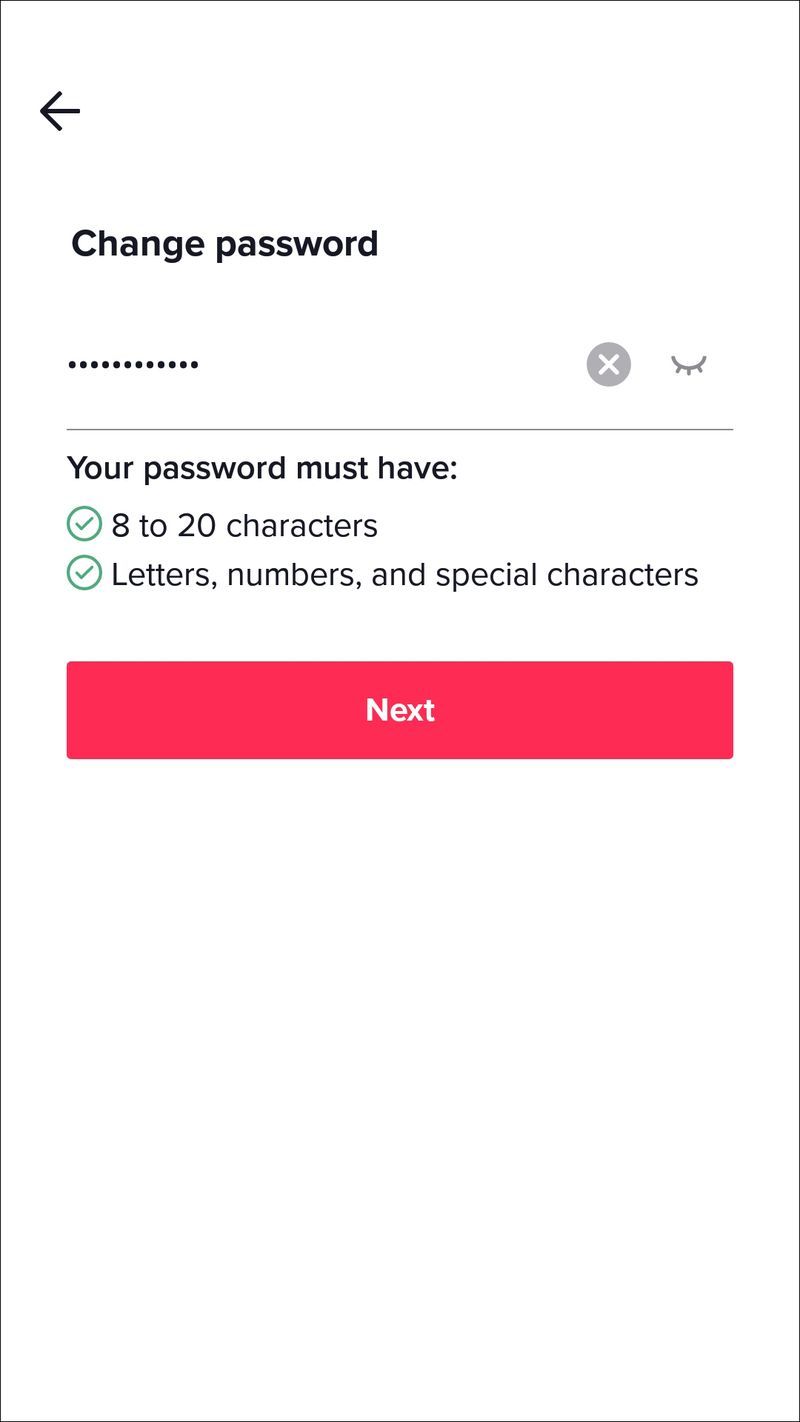
Bước tiếp theo là liên kết số điện thoại với tài khoản của bạn. Số điện thoại an toàn hơn email vì email dễ bị hack hơn, đặc biệt nếu bạn sử dụng cùng một mật khẩu cho tất cả các tài khoản của mình. Làm theo các bước dưới đây:
chuyển một ổ google sang ổ khác
- Trên trang chính của TikTok, hãy nhấn vào Tôi.
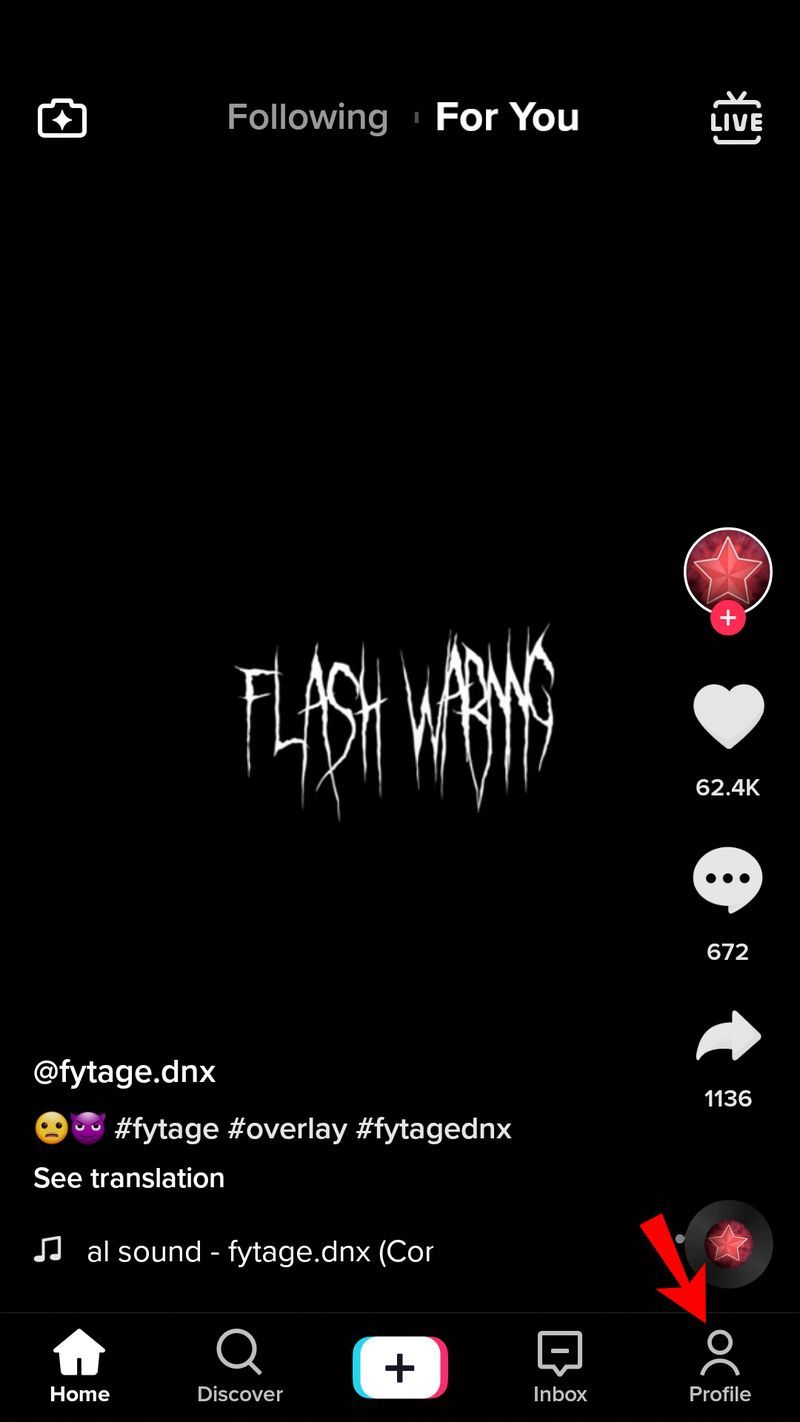
- Nhấn vào biểu tượng ba dòng nằm ở trên cùng bên phải để truy cập menu.
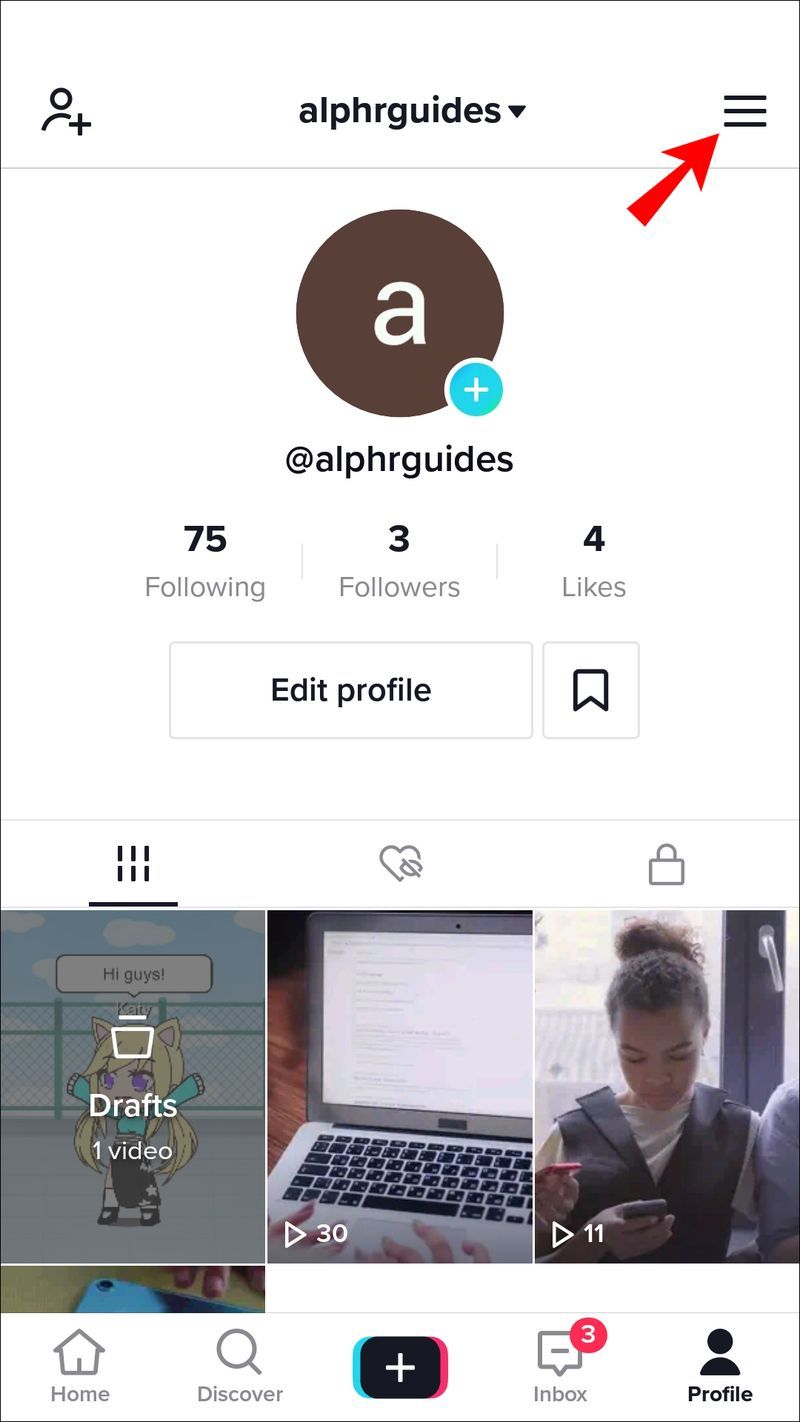
- Chọn Quản lý tài khoản.
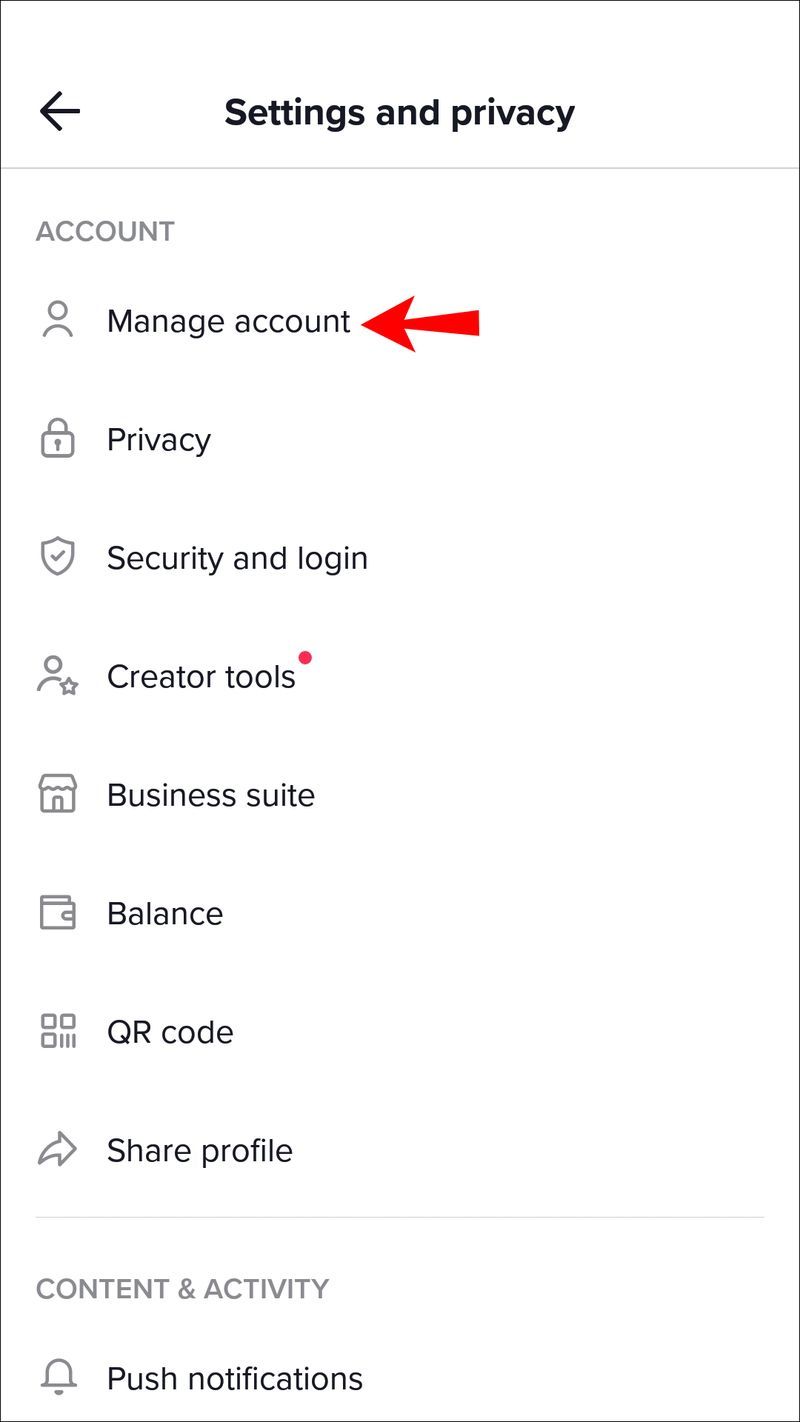
- Nhấn vào Số điện thoại.
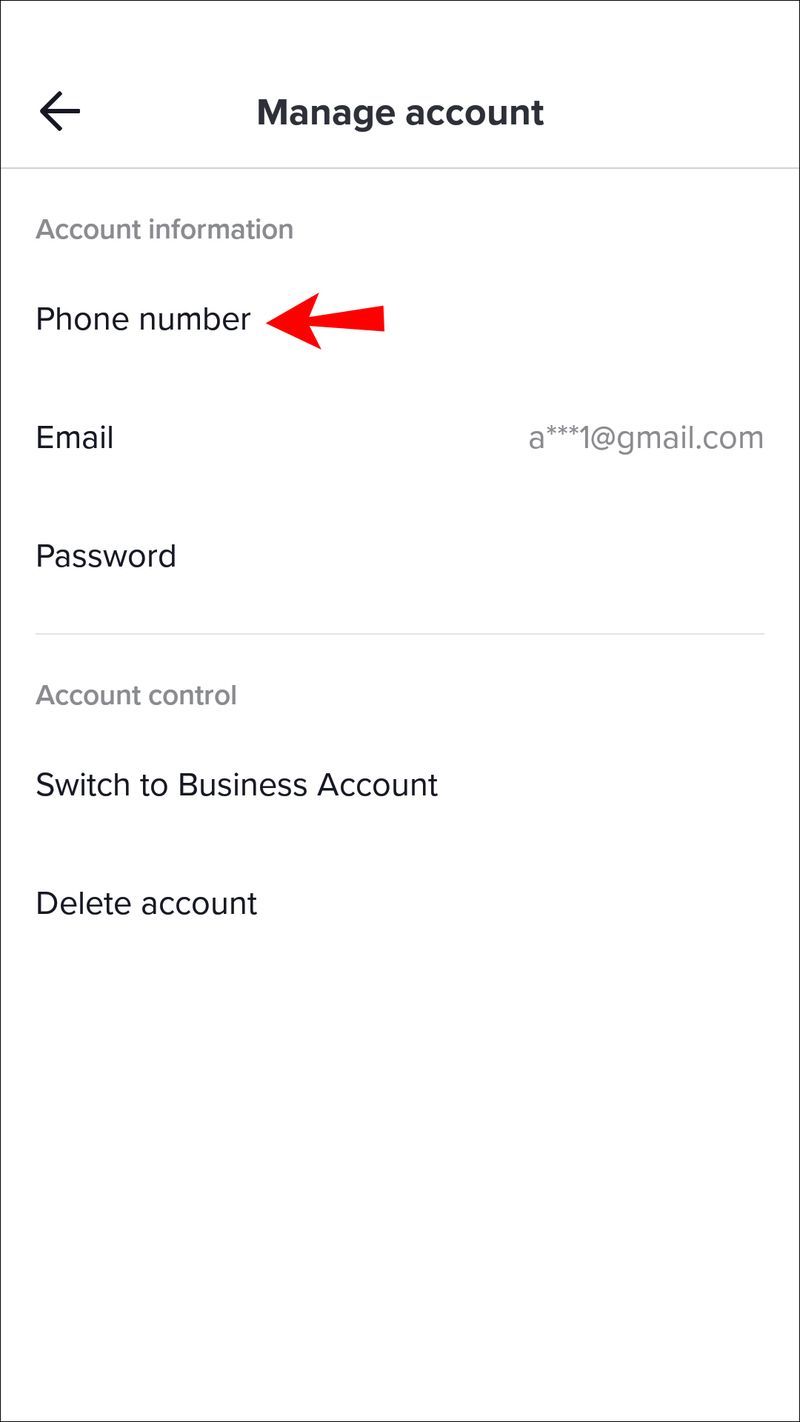
- Nhập số điện thoại của bạn và đợi tin nhắn có mã xác nhận.
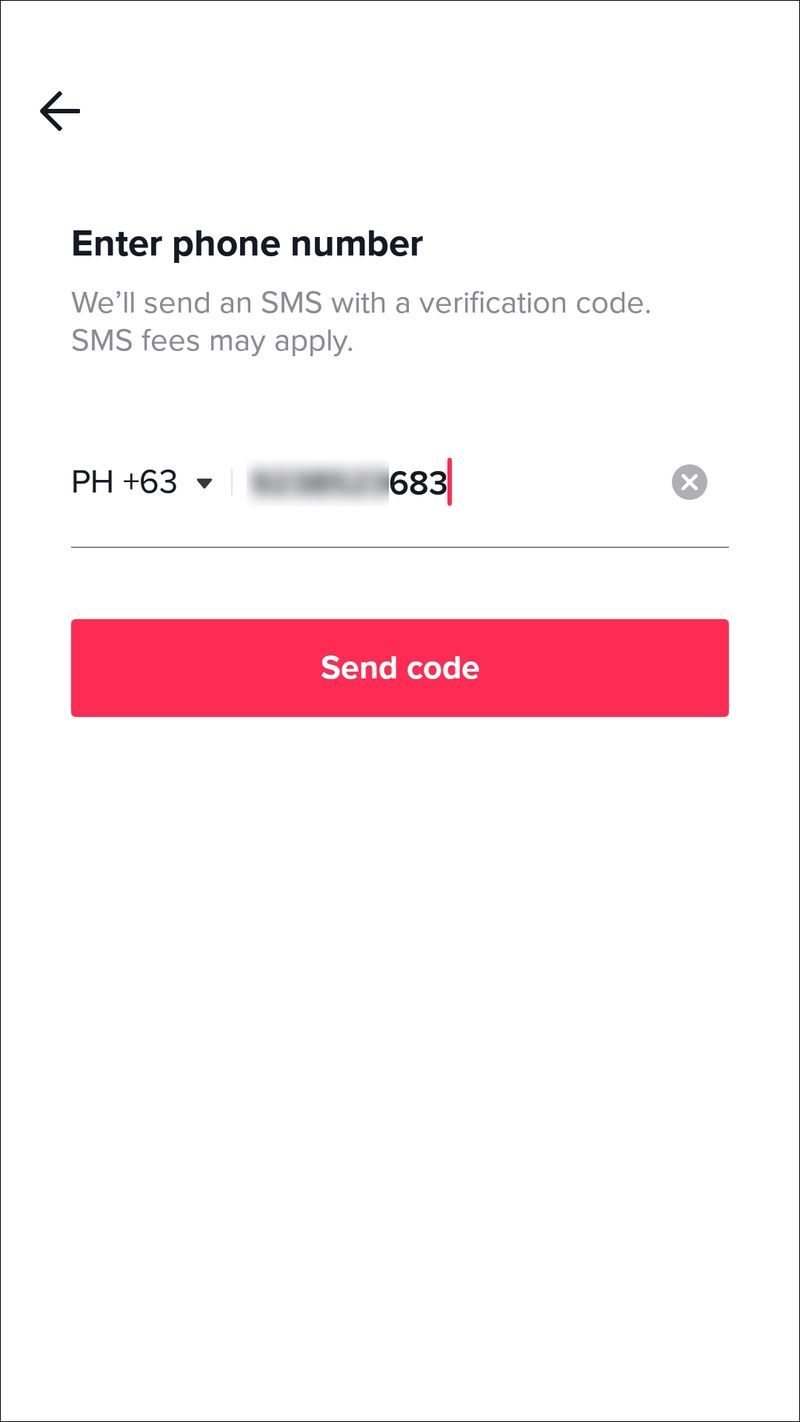
- Nhập mã xác nhận vào trường dành riêng trong ứng dụng TikTok.
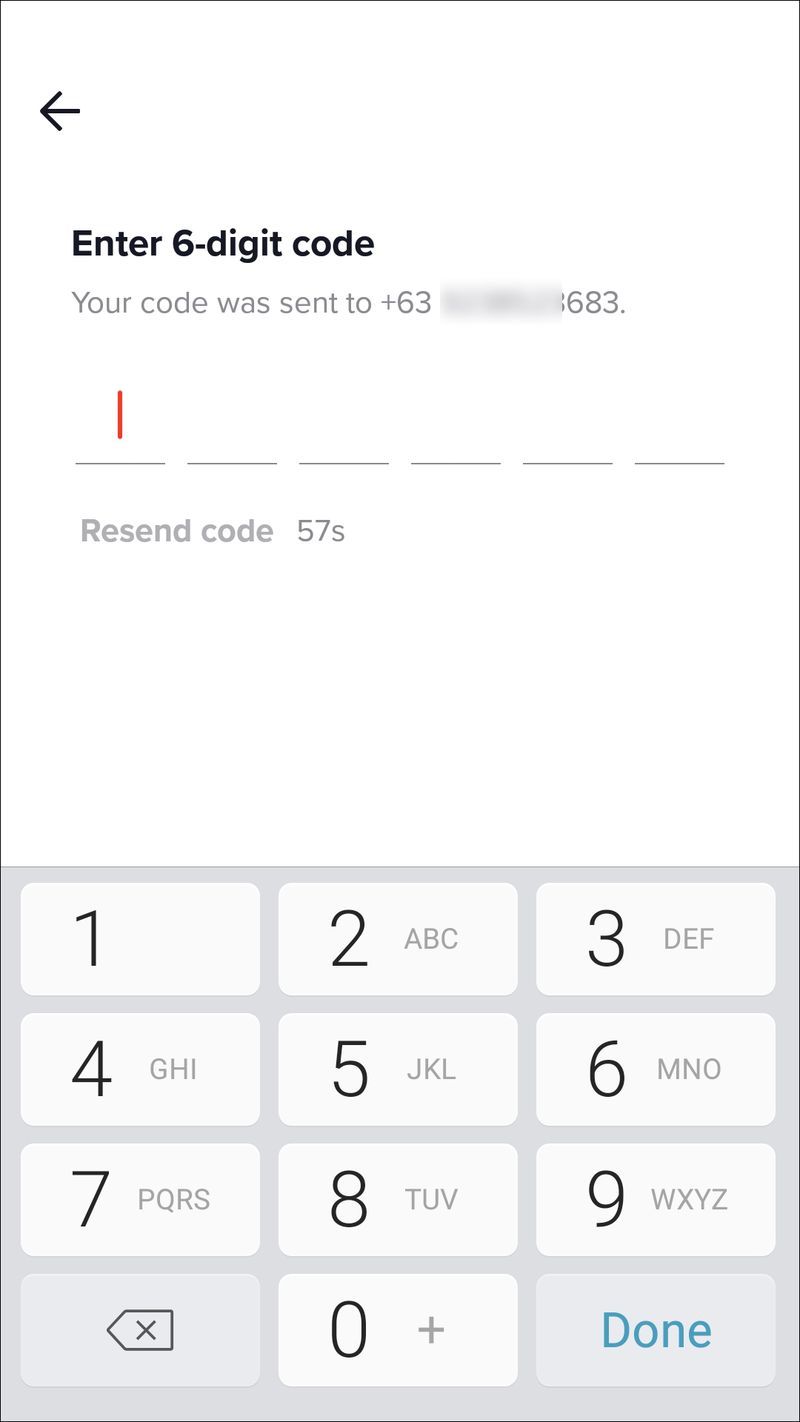
Câu hỏi thường gặp
Trong phần này, chúng tôi sẽ trả lời thêm các câu hỏi liên quan đến việc xử lý tài khoản TikTok của bạn bị tấn công.
Làm cách nào để tạo một mật khẩu mạnh?
An ninh mạng là yếu tố quan trọng trong thế giới hiện đại. Vì vậy, bạn nên biết mật khẩu nào là mật khẩu tốt. Dưới đây là một số điểm cần lưu ý khi tạo mật khẩu mới cho tài khoản TikTok của bạn:
1. Càng nhiều ký tự, càng tốt. Tốt nhất, nếu mật khẩu của bạn dài ít nhất 12 ký tự.
2. Bao gồm chữ hoa và chữ thường, số và các ký tự đặc biệt. Trộn chúng (ví dụ: qW12erTy56 * $) thay vì sử dụng công thức cổ điển Qwerty12 !.
3. Không sử dụng mật khẩu rõ ràng, ngay cả khi chúng dễ nhớ. Quên tên thú cưng, ngày sinh hoặc ban nhạc yêu thích của bạn.
4. Không sử dụng cùng một mật khẩu cho tất cả các tài khoản của bạn. Nếu một trong các tài khoản bị tấn công, phần còn lại cũng sẽ bị tấn công.
làm thế nào để thay đổi ngôn ngữ trong lol
5. Tránh các đường dẫn bàn phím đáng nhớ.
Các quy tắc này không chỉ áp dụng cho TikTok mà còn cho bất kỳ tài khoản nào khác. Cũng nên xem xét việc thay đổi các mật khẩu khác nếu chúng không đáp ứng các tiêu chí này.
Tôi có nên thuê hacker để lấy lại tài khoản của mình không?
Những người dùng không thể truy cập tài khoản của họ vì điện thoại của họ không được liên kết đôi khi nghĩ đến việc thuê một tin tặc. Đầu tiên, nó là bất hợp pháp ở nhiều tiểu bang. Thứ hai, bạn không thể chắc chắn về mục đích của tin tặc. Sau khi hack tài khoản của bạn, người đó có thể không cung cấp cho bạn quyền truy cập mà còn tống tiền bạn để nhận được nhiều tiền hơn nữa. Thứ ba, các nền tảng xã hội không phân chia hack thành tốt và xấu. Nếu họ phát hiện ra rằng tài khoản của bạn đã bị tấn công, họ có thể chặn tài khoản đó vĩnh viễn. Vì vậy, hãy kiên nhẫn liên hệ với bộ phận hỗ trợ của TikTok.
Giữ tài khoản của bạn an toàn
Hy vọng rằng bạn đã giành lại được toàn quyền sở hữu tài khoản của mình và đã thực hiện tất cả các biện pháp ngăn chặn. Việc tài khoản của bạn bị tấn công không bao giờ là dễ chịu, nhưng nó có thể là một bài học lớn về an ninh mạng. Có lẽ điều này đã giúp bạn xác định và loại bỏ các phần yếu kém trong bảo mật tài khoản của mình. Đảm bảo bạn cũng bảo vệ các tài khoản khác đúng cách và bạn sẽ không phải trải nghiệm điều này một lần hoặc nhiều lần.
Bạn có kinh nghiệm lấy lại các tài khoản bị tấn công không được liên kết với số điện thoại không? Bạn đã thực hiện những biện pháp nào và chúng có hiệu quả không? Chia sẻ kinh nghiệm của bạn trong phần bình luận bên dưới.